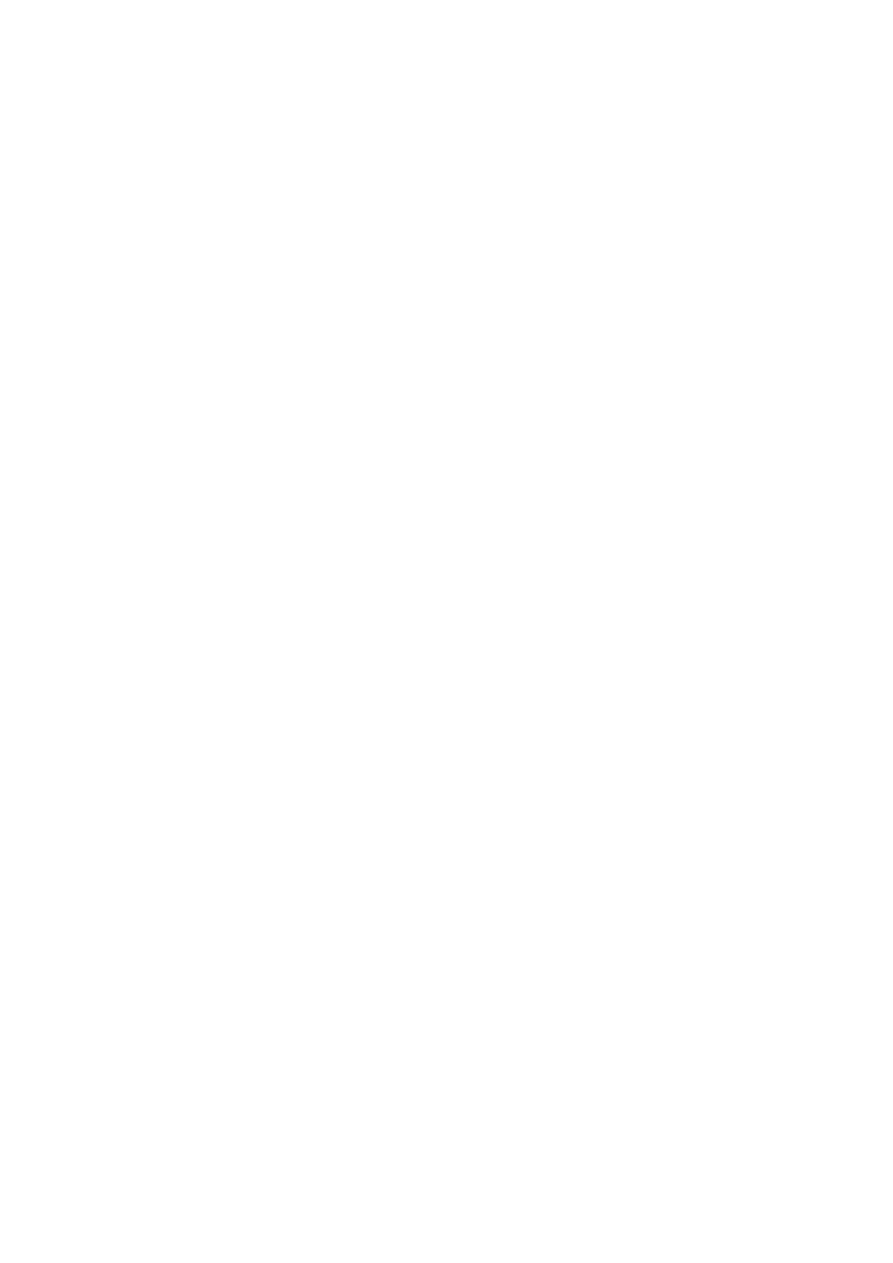
ITA- 103 Aplikacje internetowe
Piotr Bubacz
Moduł 4
Wersja 1
Wprowadzenie do ASP.NET
Spis treści
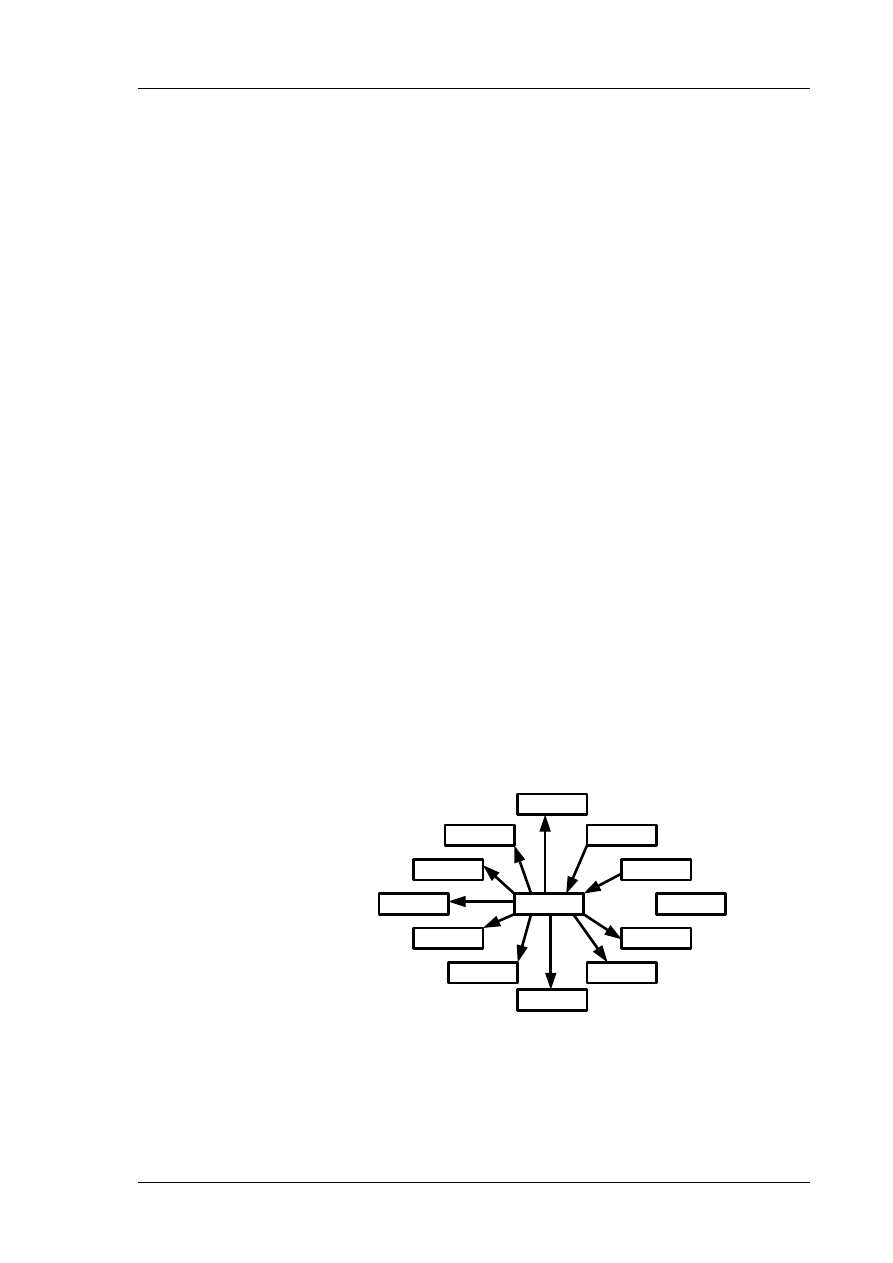
Piotr Bubacz
Moduł 4
ITA-103 Aplikacje internetowe
Wprowadzenie do ASP.NET
Strona 4-2
Informacje o module
Opis modułu
W tym module znajdziesz informacje dotyczące podstaw tworzenia aplikacji
internetowych w Visual Studio 2008. Nauczysz się dodawad strony
internetowe do aplikacji oraz umieszczad na nich kontrolki dostępne w
ASP.NET. Poznasz zasady programowego odwoływania się do kontrolek
oraz interakcji z użytkownikiem strony.
Cel modułu
Celem modułu jest poznanie zasad pracy z aplikacjami internetowymi w
ASP.NET, dodawania i programowego odwoływania się do kontrolek oraz
dodawania i przesyłania informacji między stronami.
Uzyskane kompetencje
Po zrealizowaniu modułu będziesz:
potrafił tworzyd aplikacje internetowe w ASP.NET w Visual Studio
2008
potrafił dodawad kontrolki do strony internetowej
potrafił odwoływad się programowo do kontrolek na stronie
rozumiał zasadę przesyłania informacji między stronami
Wymagania wstępne
Przed przystąpieniem do pracy z tym modułem powinieneś:
znad podstawy języka XHTML
znad podstawy CSS
Mapa zależności modułu
Zgodnie z mapą zależności przedstawioną na Rys. 1, przed przystąpieniem
do realizacji tego modułu należy zapoznad się z materiałem zawartym
w modułach „Podstawy HTML” i „Kaskadowe Arkusze Stylów – CSS”.
MODUŁ 4
MODUŁ 14
MODUŁ 3
MODUŁ 8
MODUŁ 1
MODUŁ 6
MODUŁ 2
MODUŁ 5
MODUŁ 9
MODUŁ 10
MODUŁ 11
MODUŁ 12
MODUŁ 13
Rys. 1 Mapa zależności modułu
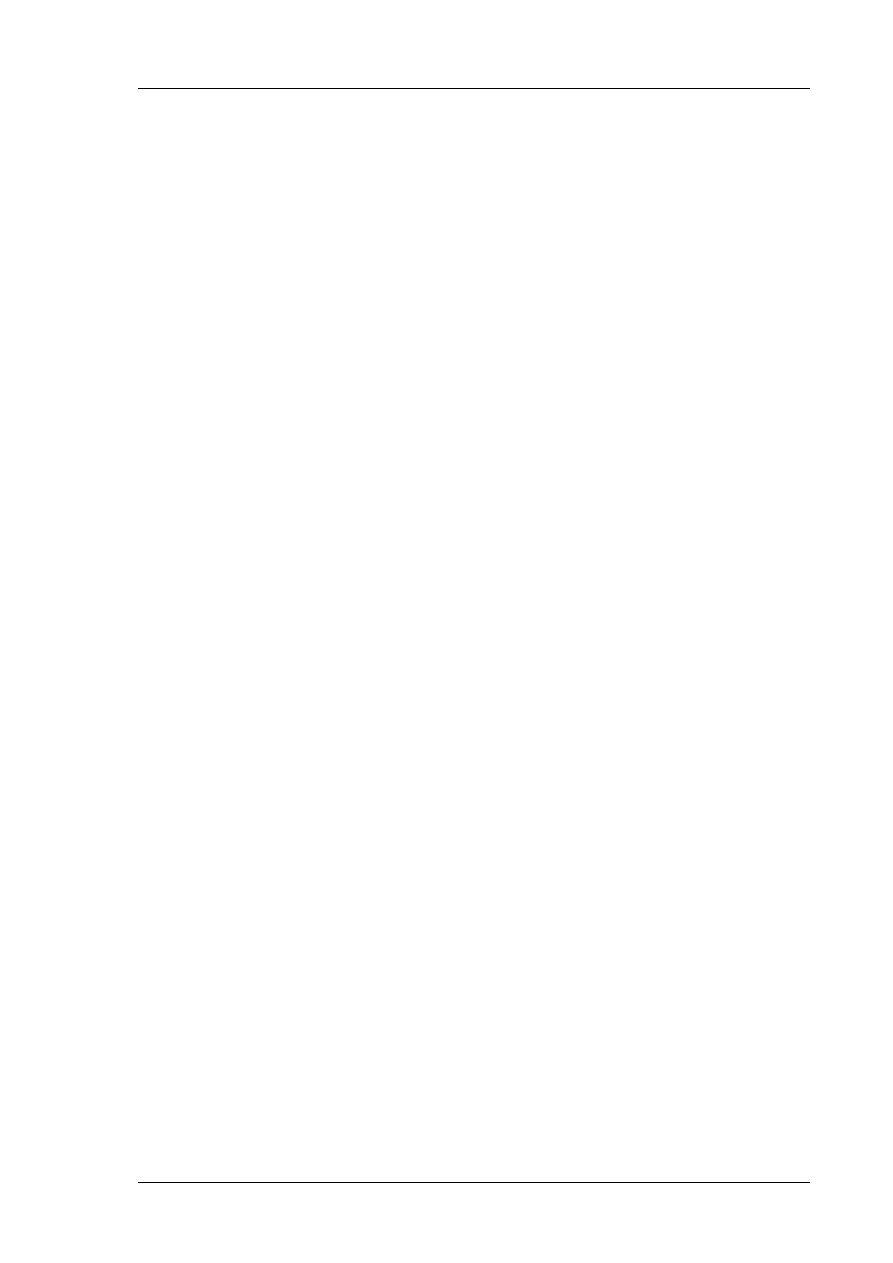
Piotr Bubacz
Moduł 4
ITA-103 Aplikacje internetowe
Wprowadzenie do ASP.NET
Strona 4-3
Przygotowanie teoretyczne
Przykładowy problem
Podstawowym ograniczeniem języka HTML jest jego statycznośd. Nie ma możliwości w tym języku
dynamicznej zmiany wyświetlanej zawartości ani reagowania na działania użytkownika. Statyczne
strony są bardzo dobre jako wizytówki, ale dzisiaj ciężko sobie wyobrazid stronę internetową bez
elementów dynamicznych.
Firmowe strony internetowe muszą przynajmniej umożliwiad wyszukiwanie czy przeglądanie
produktów. Dzisiaj firmy coraz częściej zwracają się w kierunku Web 2.0, udostępniając
użytkownikom swoich serwisów możliwośd samodzielnego generowania treści. Takie narzędzia jak
blog stają się podstawą komunikacji z klientami już nie tylko w dużych korporacjach, ale i w małych
firmach. Firmy dostrzegają możliwości Wikipedii i udostępniają możliwośd rozszerzania swojej
podstawowej wiedzy o produktach. Te wszystkie nowe elementy pojawiające się na stronach
wymagają dynamicznych technologii tworzenia zawartości stron.
Podstawy teoretyczne
ASP.NET jest zbiorem technologii programistycznych zbudowanych na platformie .NET, używanych
do budowania dynamicznych aplikacji internetowych. W ASP.NET programista ma do dyspozycji
wiele gotowych komponentów i klas związanych z najczęściej wykonywanymi zadaniami.
Aplikacja ASP.NET
Na aplikację ASP.NET mogą składad się następujące elementy:
formularze internetowe (ang. Web Forms) – pliki z rozszerzeniem .aspx
usługi Web (ang. Web Services) – pliki z rozszerzeniem .asmx
pliki logiki aplikacji – pliki z rozszerzeniem .vb lub .cs
globalna klasa aplikacji – plik Global.asax
pliki konfiguracyjne – pliki Web.config
inne pliki – np. strony HTML, arkusze CSS itp.
Formularz internetowy
Formularze internetowe reprezentują dynamicznie budowane strony internetowe. Składają się ze
znaczników ASP.NET oraz logiki i są przesyłane do użytkownika najczęściej w postaci
standardowych dokumentów XHTML. Aplikacja ASP.NET zawiera jeden lub więcej formularzy. Cała
logika jest wykonywana po stronie serwera, chociaż możliwe jest wykonywanie części kodu w
postaci skryptów po stronie użytkownika.
Pliki konfiguracyjne
Najważniejsze pliki zawierające ustawienia konfiguracyjne aplikacji ASP.NET to:
Machine.config – przechowywane w nim ustawienia dotyczą wszystkich aplikacji na
komputerze lokalnym
Web.config – przechowywane w nim ustawienia dotyczą tylko wybranej aplikacji
Pliki konfiguracyjne mogą byd modyfikowane w czasie działania aplikacji, lecz wiąże się to
z koniecznością jej ponownego uruchomienia.
Zintegrowane środowisko programistyczne Visual Studio 2008
Zintegrowane środowisko programistyczne umożliwia wytwarzanie i weryfikację aplikacji oraz
przygotowywanie ich do wdrożenia. Charakteryzuje się tym, że udostępnia funkcjonalności
obejmujące edycję i kompilowanie kodu źródłowego, tworzenie zasobów programu, zarządzanie
bazami danych itp.
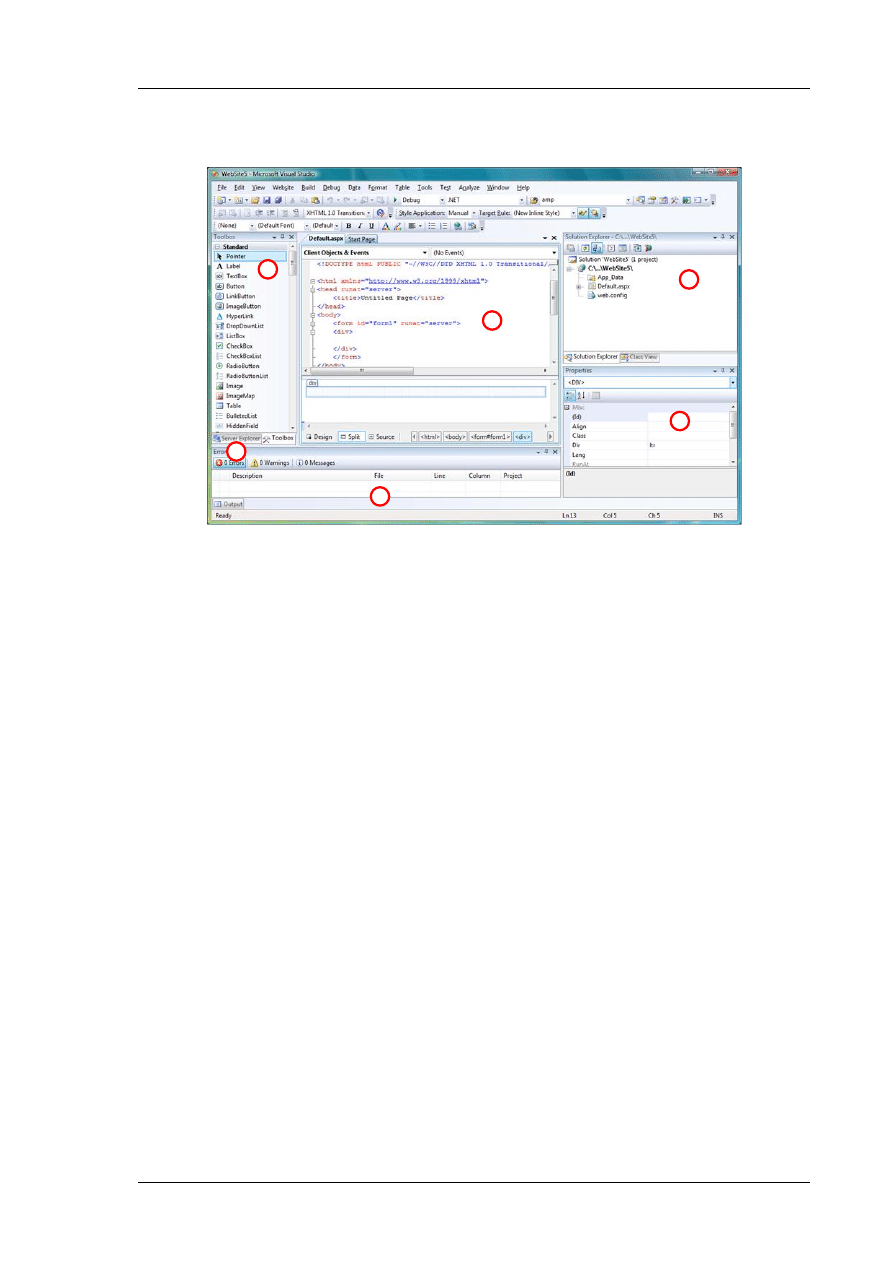
Piotr Bubacz
Moduł 4
ITA-103 Aplikacje internetowe
Wprowadzenie do ASP.NET
Strona 4-4
Visual Studio 2008 IDE składa się z wielu okien o różnym przeznaczeniu (Rys. 2). W menu View
można określid, które z nich mają byd widoczne dla użytkownika.
1
2
3
4
5
6
Rys. 2 Okno Visual Studio 2008
1. Okno dokumentu – centralne okno aplikacji. W trybie projektowania (Design) możliwe jest
graficzne projektowanie stron w trybie WYSIWYG (ang. What You See Is What You Get). W
trybie podglądu kodu źródłowego (Source) w oknie wyświetlany jest kod strony. Tryb
dzielony (Split) umożliwia jednoczesne wyświetlanie strony w obu widokach.
2. Toolbox – zbiór elementów, które można umieścid na projektowanej stronie,
pogrupowanych w kategorie.
3. Solution Explorer – lista plików i folderów wchodzących w skład projektu. Wyświetla
hierarchię plików. Z tego okna można przenosid i modyfikowad pliki, w szczególności możliwe
jest:
przenoszenia plików poprzez przeciąganie ich myszą
wyświetlenie zawartości pliku w oknie dokumentów po dwukrotnym kliknięciu go
wywołanie menu kontekstowego skojarzonego z elementem poprzez kliknięcie go
prawym przyciskiem myszy
4. Properties – lista dostępnych właściwości oraz bieżące ustawienia aktualnie zaznaczonego
obiektu.
5. Error List – informacje o błędach, które wystąpiły w projekcie.
6. Server Explorer – interakcja z narzędziami dostępnymi na serwerze.
Aplikacje internetowe w Visual Studio
Tworzenie aplikacji
Aby utworzyd nową aplikację w Visual Studio musimy wybrad z menu File -> New -> Web Site. Na
ekranie pojawi się okno New Web Site (Rys. 3), w którym możemy określid podstawowe parametry
tworzonej witryny.
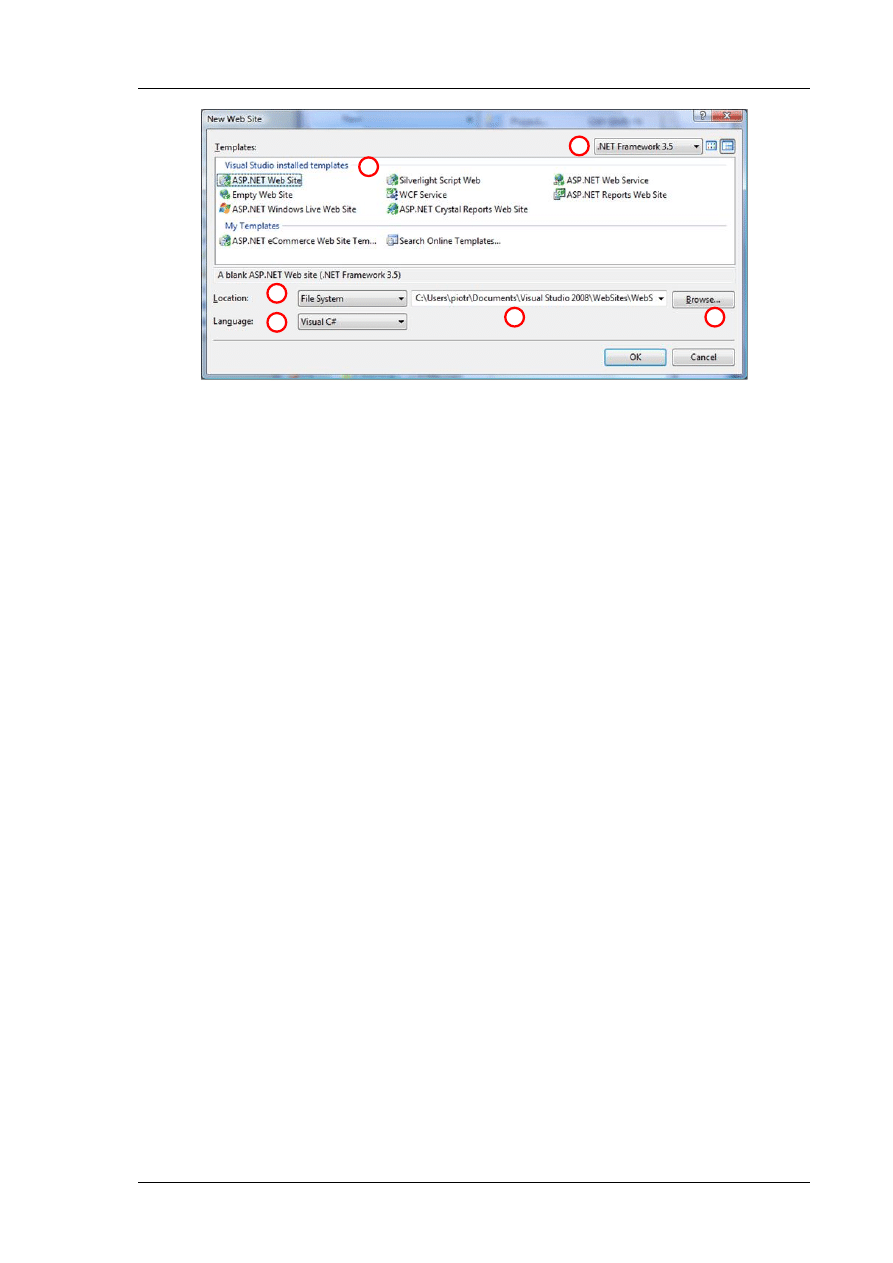
Piotr Bubacz
Moduł 4
ITA-103 Aplikacje internetowe
Wprowadzenie do ASP.NET
Strona 4-5
1
2
3
5
4
6
Rys. 3 Okno New Web Site
Elementy wyświetlane w oknie New Web Site:
1. Zainstalowane szablony aplikacji – lista, w której możemy określid, jakiego typu aplikację
chcemy utworzyd. Najczęściej wybieramy szablon ASP.NET Web Site.
2. Docelowa wersja .NET Framework – docelowa wersja środowiska, pod którą ma byd
uruchamiana aplikacja.
3. Lokalizacja witryny – umiejscowienie plików aplikacji.
4. Ścieżka lub adres serwera – dokładne położenie plików aplikacji na lokalnym dysku twardym
lub na serwerze, zależnie od wybranej lokalizacji.
5. Język programowania – języka programowania, w którym tworzona będzie aplikacja.
6. Przycisk Browse – przycisk umożliwiający określenie dokładnego położenia plików aplikacji.
Uruchamianie aplikacji
Aby uruchomid aplikację, wybieramy z menu Debug -> Start Debugging lub naciskamy klawisz F5.
Po wybraniu tej opcji przy pierwszym uruchomieniu aplikacji pojawi się okno z informacją o
konieczności zezwolenia na debugowanie. W tym przypadku należy wcisnąd OK. W tym trybie nie
będzie możliwe dynamiczne poprawianie strony, ale będzie możliwe debugowanie aplikacji.
Możemy w dowolnym miejscu w kodzie aplikacji zatrzymad wykonywanie programu, podejrzed
zmienne, sprawdzid krok po kroku wykonywanie poszczególnych wierszy kodu itp.
Aplikację można również uruchomid w trybie bez możliwości debugowania, wybierając z menu
głównego Debug -> Start Without debugging lub wciskając Ctrl+F5. Zaletą tego trybu jest
możliwośd wprowadzania zmian w kodzie, które widoczne są po odświeżeniu strony w
przeglądarce.
Strona internetowa
Struktura strony
Stronę internetową (formularz internetowy) definiuje się w pliku z rozszerzeniem .aspx. Struktura
takiego pliku składa się z trzech sekcji: dyrektyw strony, kodu aplikacji i układu strony.
Dyrektywy
Dyrektywy umożliwiają definiowanie podstawowych ustawieo. Mają one następującą składnię:
<%@ dyrektywa atrybut="wartość" [, atrybut="wartość"[,...n] ] %>
Najważniejszą i zarazem jedyną obowiązkową dyrektywą jest umieszczona na początku każdej
strony internetowej ASP.NET dyrektywa @Page.
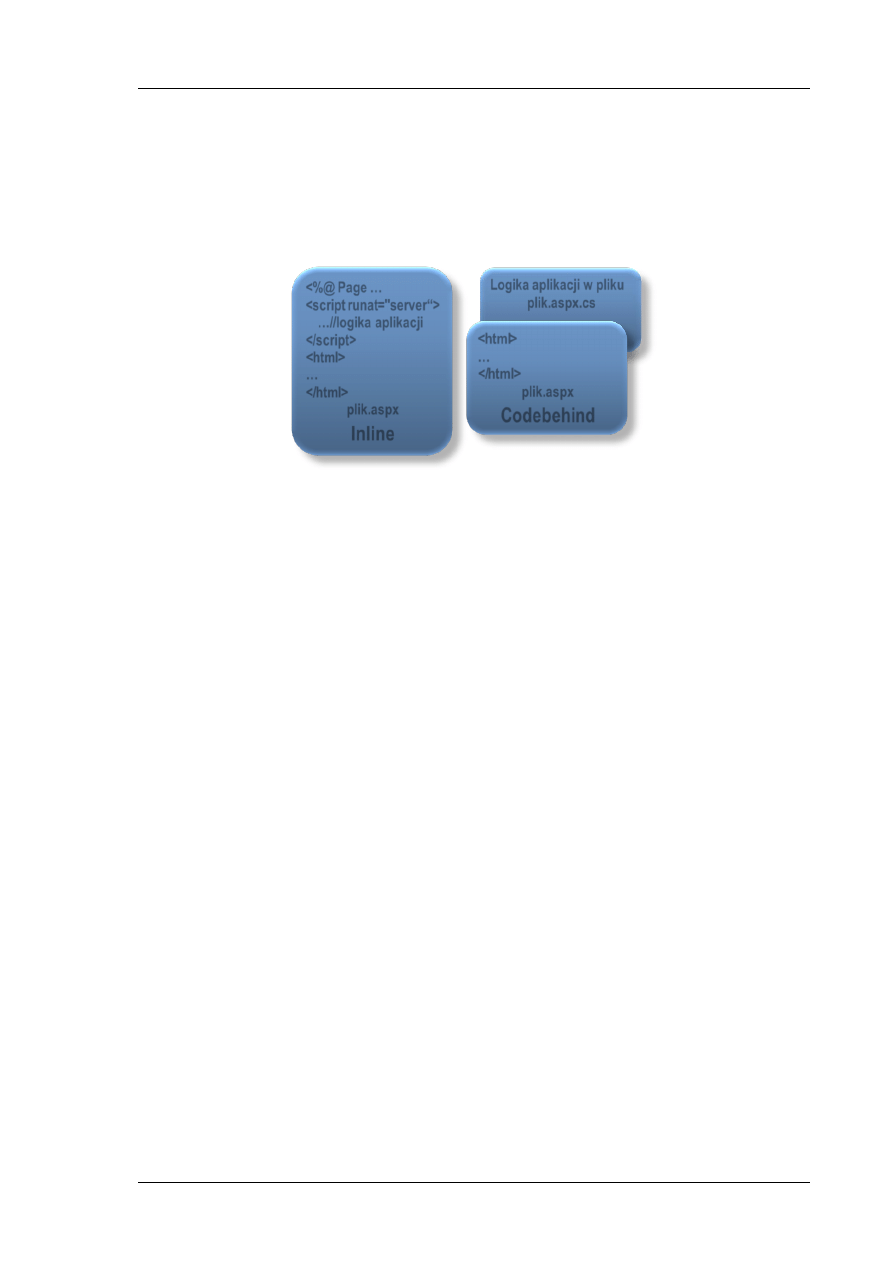
Piotr Bubacz
Moduł 4
ITA-103 Aplikacje internetowe
Wprowadzenie do ASP.NET
Strona 4-6
Dyrektywa @Page określa atrybuty używane przez parser i kompilator. Pozwala m.in. określid
parametry protokołu HTTP, przestrzenie nazw, wykorzystywany język programowania.
Sekcja kodu aplikacji
Sekcja kodu aplikacji zawiera procedury obsługi zdarzeo wraz dodatkowymi procedurami
pomocniczymi. Kod aplikacji może zostad osadzony wewnątrz kodu znacznikowego (Code Inline) lub
umieszczaniu kodu w osobnym pliku (Code Behind) (Rys. 4).
<%@ Page …
<script runat="server“>
…//logika aplikacji
</script>
<html>
…
</html>
plik.aspx
Inline
Logika aplikacji w pliku
plik.aspx.cs
<html>
…
</html>
plik.aspx
Codebehind
Rys. 4 Strona plik.aspx jako Code Inline i Code Behind
W przypadku Code Inline kod aplikacji jest umieszczany w sekcji nagłówka strony (<head>)
wewnątrz znacznika <script> z atrybutem runat="Server", który informuje kompilator, że
zawartośd tego znacznika będzie przetwarzana na serwerze przed wygenerowaniem kodu HTML dla
klienta. Strona może posiadad znacznik <script> bez atrybutu runat, zawierający skrypt
wykonywany po stronie klienta.
Jeśli kod aplikacji ma zostad umieszczony w osobnym pliku (Code Behind), to w dyrektywie @Page
są zdefiniowane atrybuty CodeFile (nazwa pliku) oraz Inherits (nazwa klasy częściowej
zawierającej kod aplikacji).
Kod aplikacji jest zawsze kompilowany przed wykonaniem. Może on byd także prekompilowany i
dołączony do aplikacji w postaci binarnej.
Układ strony
Układ strony jest opisany za pomocą kodu znacznikowego, który zawiera kontrolki serwerowe, ciągi
tekstu oraz znaczniki języka HTML. Wygląd strony może byd zdefiniowany na stronie poprzez
ustawienie właściwości indywidualnych elementów lub przy pomocy arkuszy styli.
Dodawanie stron internetowych do aplikacji
Do Projektu witryny można dodad nową lub istniejącą stronę internetową. Dodanie nowej strony
możliwe jest:
po wybraniu z menu głównego Website -> Add New item
po wciśnięciu kombinacji klawiszy Ctrl+Shift+A
po wybraniu Add New Item z menu kontekstowego wywoływanego po kliknięciu prawym
przyciskiem myszy nazwy projektu w oknie Solution Explorer
Po wybraniu jednej z powyższych opcji zostanie wyświetlone okno dialogowe (Rys. 5).
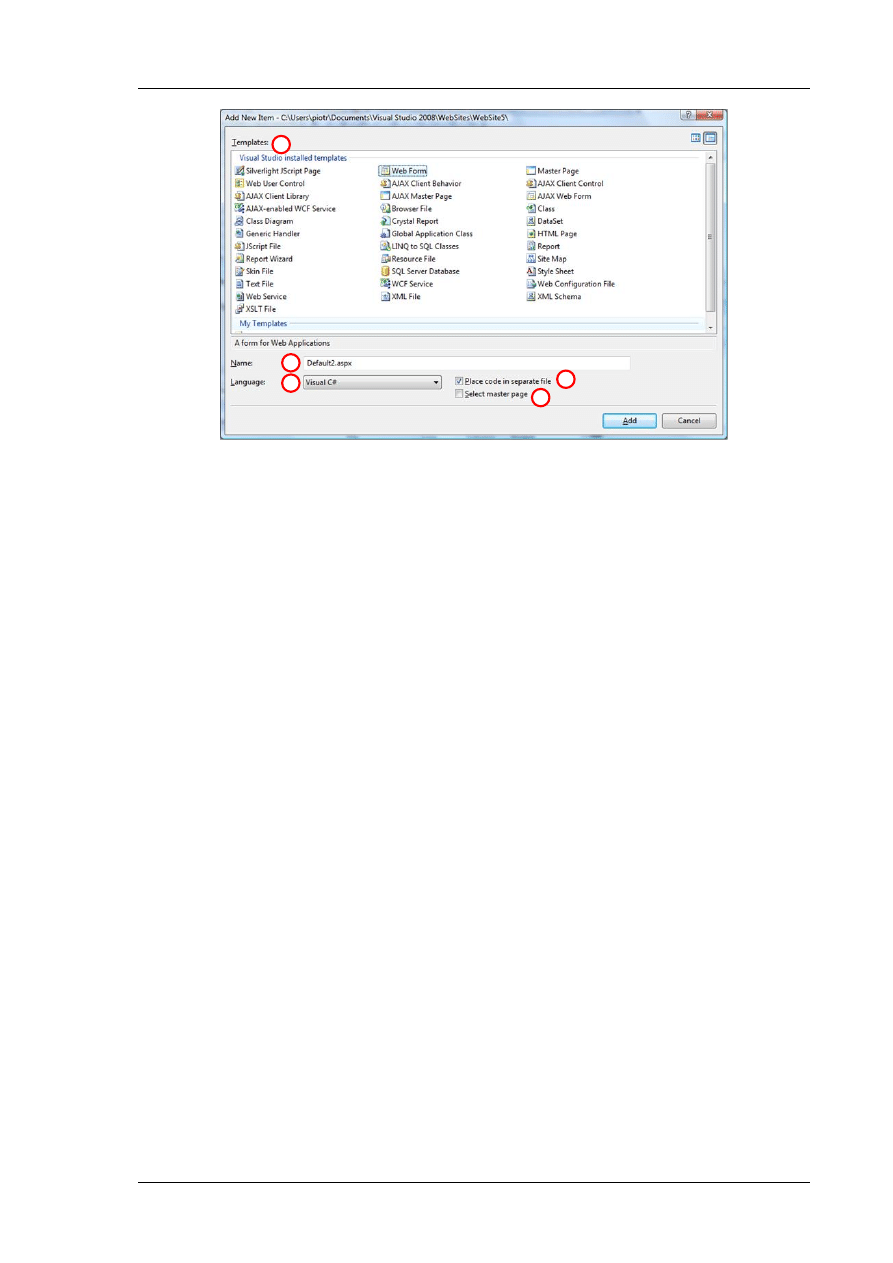
Piotr Bubacz
Moduł 4
ITA-103 Aplikacje internetowe
Wprowadzenie do ASP.NET
Strona 4-7
1
2
3
4
5
Rys. 5 Okno dialogowe Add New Item
Okno dialogowe dodawania nowego obiektu do aplikacji zawierające następujące elementy:
1. Templates – opcja to umożliwia wybranie szablonu dodawanego pliku.
2. Name – pole tekstowe umożliwiające określenie nazwy pliku.
3. Language – lista rozwijana umożliwiająca wybór jednego z języków programowania stron
internetowych.
4. Place code in separate file – pole wyboru określające, czy kod aplikacji ma zostad
umieszczony w osobnym pliku (pole zaznaczone), czy też w pliku .aspx w znaczniku
<script> (pole niezaznaczone).
5. Select master page – pole wyboru określające, czy strona internetowa bazuje na stronie
wzorcowej (pole zaznaczone). Jeśli opcja ta została zaznaczona, to po wciśnięciu przycisku OK
użytkownik zostanie poproszony o wskazanie strony wzorcowej. Więcej informacji na temat
stron wzorcowych zostanie przedstawionych później.
Kontrolki na stronie
Dodawanie kontrolek do strony
Kontrolki możemy dodad do strony w dowolnym widoku: Design, Split lub Source. W oknie Toolbox
należy wybrad interesujący nas komponent, a następnie, przeciągnąd go na formularz lub
dwukrotnie kliknąd. Kontrolka jest umieszczana zgodnie z przepływem elementów na stronie
internetowej. Aby umieścid ją w dowolnym miejscu, musimy wykorzystad pozycjonowanie CSS.
Określanie właściwości kontrolki
Każda kontrolka posiada zbiór właściwości, które możemy określid w oknie Properites (Rys. 6).
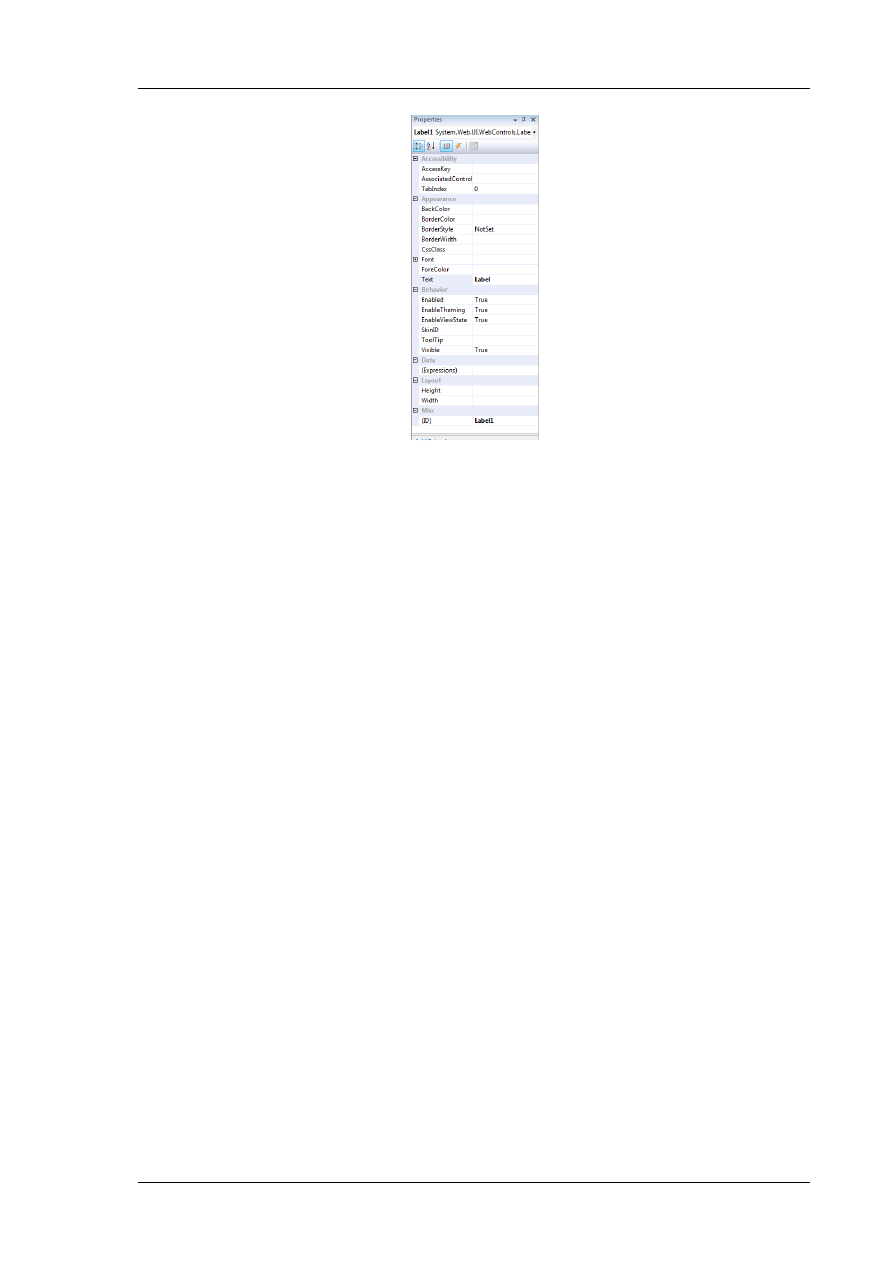
Piotr Bubacz
Moduł 4
ITA-103 Aplikacje internetowe
Wprowadzenie do ASP.NET
Strona 4-8
Rys. 6 Przykład okna Properties dla kontrolki Label
Najczęściej wykorzystuje się właściwośd ID, określającą nazwę kontrolki oraz Text, pozwalającą
określid wyświetlany w niej tekst.
Obsługa zdarzeń
Zdarzenia to pewne akcje wykonywane w odpowiedzi na interakcję użytkownika z kontrolkami na
stronie. Mogą nastąpid, gdy naciska on przycisk, wybiera rekord w liście rekordów lub w inny
sposób wchodzi w interakcję z interfejsem użytkownika. Zdarzenia mogą byd również generowane
przez aplikację, gdy rozpoczyna lub kooczy jakieś zadanie (np. generowanie wynikowego
dokumentu HTML).
Możemy programowo kontrolowad działanie aplikacji za pomocą metody obsługi zdarzenia. Jest to
funkcja napisana w wybranym języku programowania, wywoływana w momencie, gdy nastąpi
powiązane z nią zdarzenie.
Najczęściej wykorzystywanym zdarzeniem jest zdarzenie Load klasy Page. Jest ono wywoływane w
momencie, gdy po stronie serwera aplikacja zainicjalizuje wszystkie obiekty kontrolek. Innym
często wykorzystywanym zdarzeniem jest zdarzenie Click klasy Button, pozwalające określid, co
ma się stad po wciśnięciu przycisku przez użytkownika.
Wiele klas udostępnia więcej niż jedno zdarzenie, np. klasa Button oprócz wspomnianego już
zdarzenia Click udostępnia również zdarzenie Command. W takim wypadku jedno z nich jest
określane jako domyślne. Dla przykładu zdarzenie Click jest domyślnym zdarzeniem klasy
Button.
Z poziomu Visual Studio dostęp do domyślnego zdarzenia uzyskujemy po dwukrotnym kliknięciu
wybranej kontrolki w trybie projektowania. Wygenerowana zostanie wówczas pusta metoda do
jego obsługi. Dostęp do wszystkich zdarzeo jest możliwy po wybraniu kontrolki, a następnie
kliknięciu w oknie Properties przycisku Events (oznaczone na Rys. 7 przez czerwone koło). By
wygenerowad metodę obsługi dla któregoś z nich, wystarczy dwukrotnie kliknąd jego nazwę.
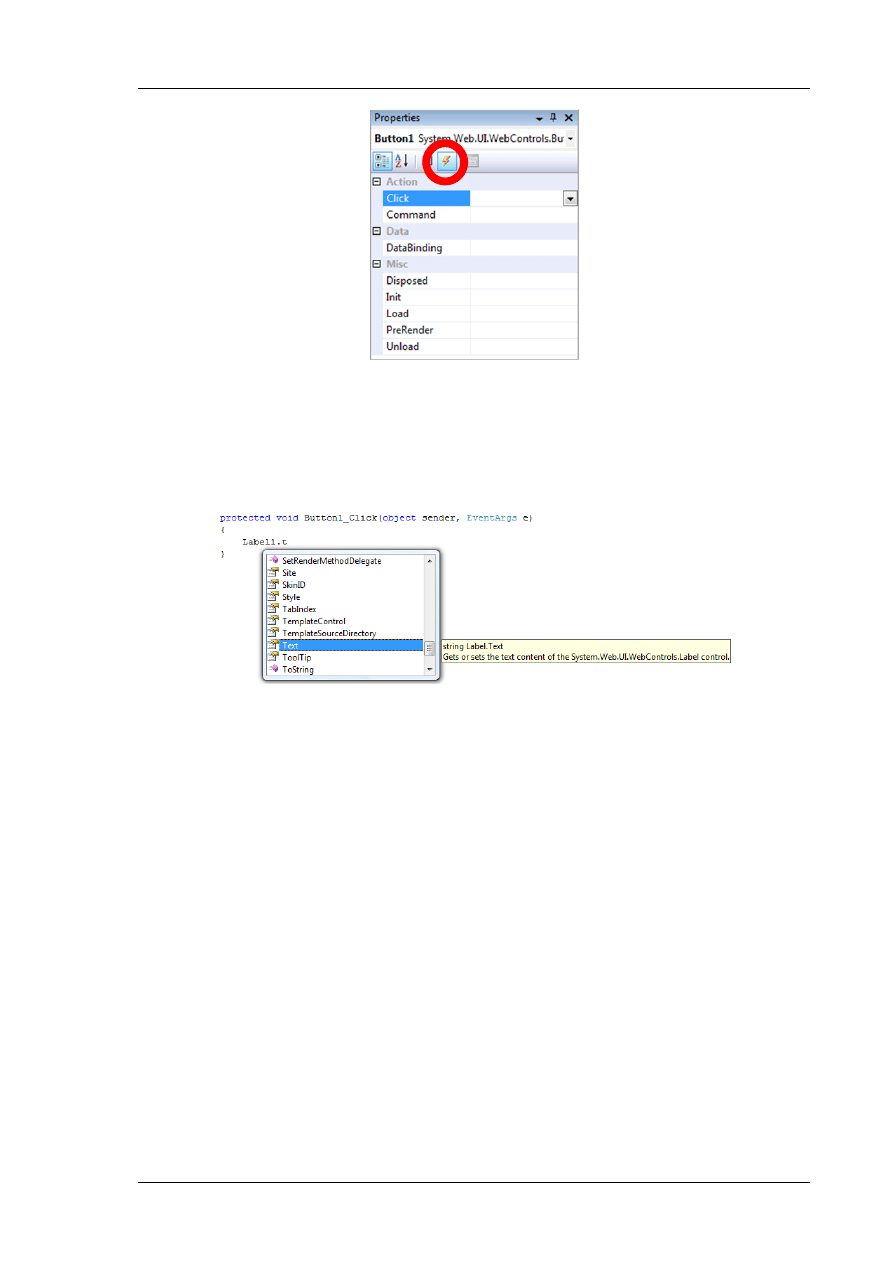
Piotr Bubacz
Moduł 4
ITA-103 Aplikacje internetowe
Wprowadzenie do ASP.NET
Strona 4-9
Rys. 7 Okno Properties z listą zdarzeo
Programowe odwoływanie do kontrolek
Możemy programowo zmieniad właściwości kontrolek, odwołując się do nich w kodzie po ich
nazwie, określonej przy pomocy właściwości ID (Rys. 8). Visual Studio podpowiada, jakie
właściwości (np. Text) kontrolki możemy zmienid lub jakie metody możemy na niej wywoład (np.
ToString).
Rys. 8 Właściwości i metody kontrolki Label
Przesyłanie informacji między stronami
Metoda przesyłanie danych w parametrach adresu URL
Przesyłane dane są widoczne w adresie docelowym dokumentu. Adres dokumentu jest oddzielany
od parametrów znakiem zapytania, a parametry oddzielone są od siebie znakiem ampersand („&”).
Główną wadą tej metody jest ograniczenie ilości wysyłanych danych do maksymalnej długości
paska adresu przeglądarki klienta. Dodatkowo problem może sprawiad przesyłanie danych
binarnych.
Wysyłanie informacji tą metodą polega na przygotowaniu odpowiednio sformatowanego ciągu
znaków, który będzie zawierał lokalizację i nazwę pliku, do którego należy wysład zapytanie oraz
odpowiednio dodane nazwy parametrów wraz z ich wartościami po znaku „=”.
Ogólna postad adresu URL z dołączonymi parametrami żądania przesyłanego metodą GET:
strona.aspx?parametr=wartość[¶metr=wartość[&...n] ]
Na przykład jeśli chcemy wysład zmienną imie i nazwisko do strony Info.aspx, to dane te można
przesład w adresie w następujący sposób:
Info.aspx?imie=wartosc&nazwisko=wartosc
Przygotowany ciąg znaków należy wysład przy pomocy metody Response.Redirect(url), gdzie url
jest ciągiem znaków, np.:
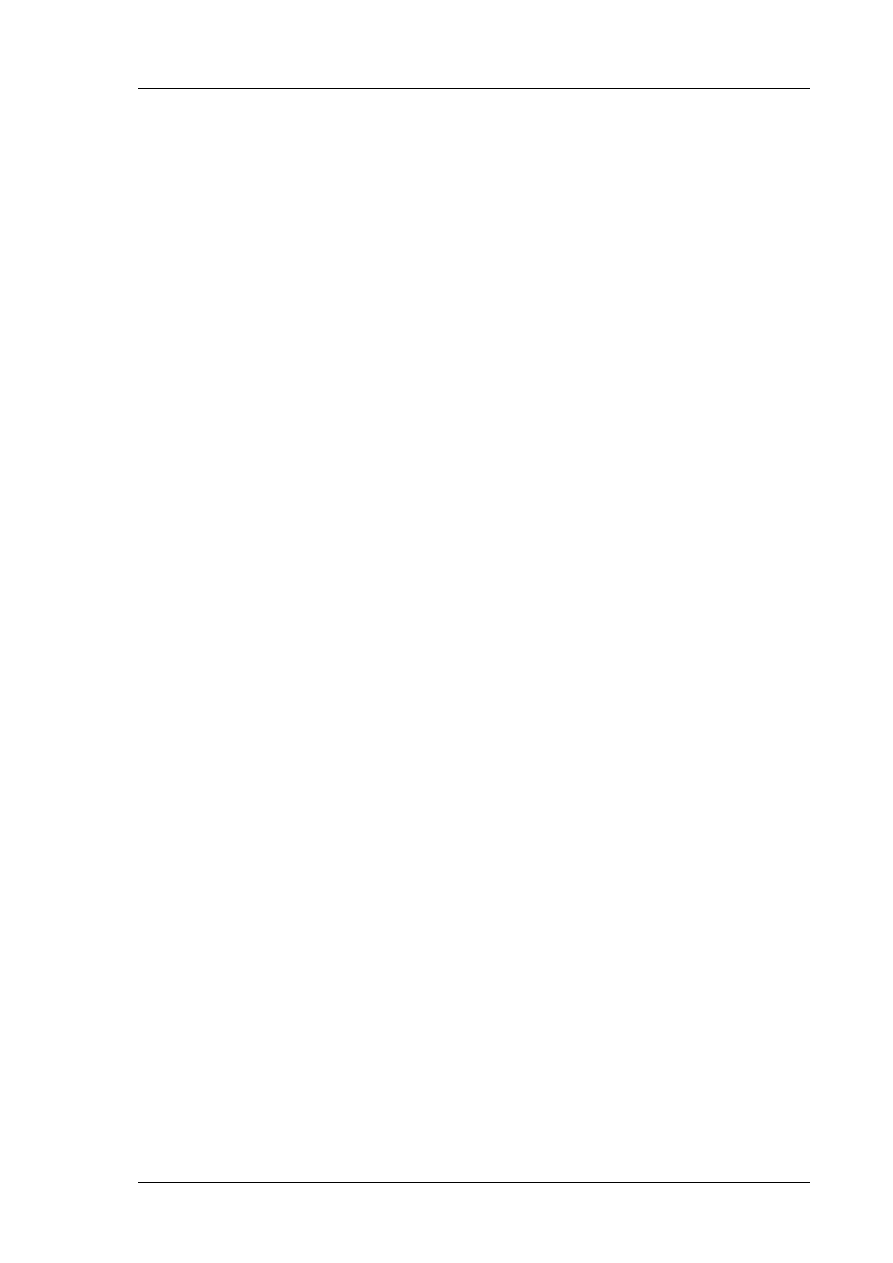
Piotr Bubacz
Moduł 4
ITA-103 Aplikacje internetowe
Wprowadzenie do ASP.NET
Strona 4-10
Response.Redirect("Info.aspx?imie=" + imieTextBox.Text + "&nazwisko=" +
nazwiskoTextBox.Text);
Po wykonaniu powyższego kodu przeglądarka zostanie przekierowana do strony Info.aspx, a w
pasku adresu może pojawid się przykładowo następujący ciąg znaków:
http://.../Info.asp?imie=Jan&Nazwisko=Kowalski
W celu wykorzystania tych informacji na stronie docelowej należy użyd właściwości QueryString
obiektu Request, np.
Request.QueryString["imie"]
Metoda przesyłania zawartości jednego formularza do drugiego
Metoda przesyłania zawartości jednego formularza do drugiego umożliwia przesyłanie niemal
nieograniczonych ilości danych, dlatego jest stosowana w większości formularzy internetowych.
Dodatkową jej zaletą jest to, że przesyłane informacje nie pokazują się w pasku adresu
przeglądarki. Ta właściwośd czyni ją najlepszym rozwiązaniem przy przesyłaniu poufnych danych z
uwzględnieniem takich mechanizmów, jak szyfrowanie połączenia.
Przykład kodu po stronie wysyłającej:
<form id="form1" runat="server">
<asp:TextBox id="TextBox1" runat="server"></asp:TextBox>
<asp:Button ID="Button2" runat="server" Text="Wyślij"
PostBackUrl="~/Default2.aspx" />
</form>
Przykład kodu po stronie odbierającej:
TextBox txt = (TextBox) PreviousPage.FindControl("TextBox1");
dane= txt.Text;
Połączenie obu metod
Po stronie wysyłającej:
protected void Button1_Click(object sender, EventArgs e)
{ Server.Transfer("Default2.aspx?imie=Piotr"); }
Po stronie odbierajacej:
protected void Page_Load(object sender, EventArgs e) {
daneGET= Request.QueryString["imie"];
danePOST1 = Request.Form["TextBox1"].ToString();
TextBox txt = (TextBox) PreviousPage.FindControl("TextBox2");
danePOST2 = txt.Text; }
Podsumowanie
W tym rozdziale przedstawione zostały podstawowe informacje dotyczące aplikacji ASP.NET i pracy
w środowisku Visual Studio. Dowiedziałeś się, jak tworzyd aplikacje ASP.NET oraz jak dodawad
kontrolki do formularzy i nowe strony do aplikacji. Zostały również omówione mechanizmy
przesyłania informacji między stronami.
Przykładowe rozwiązanie
Utworzenie aplikacji internetowej
Aplikacje internetowe w Visual Studio 2008 nauczymy się tworzyd na przykładzie prostej aplikacji,
której zadaniem będzie wyświetlenie komunikatu „Witaj świecie”.
Aby utworzyd nową aplikację internetową w Visual Studio 2008, wybieramy z menu File -> New
Web Site. Otworzy się okno New Web Site. Z listy Visual Studio installed templates wybieramy
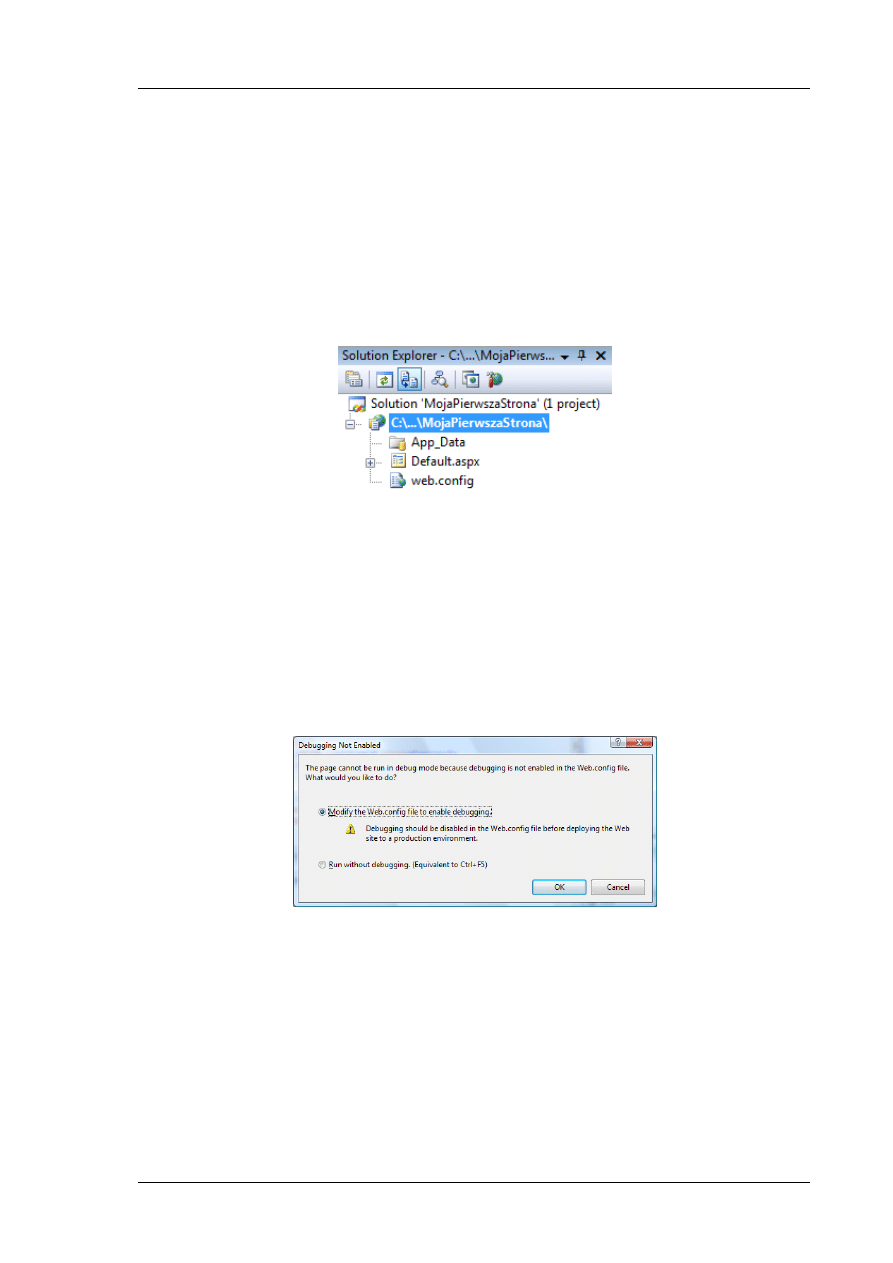
Piotr Bubacz
Moduł 4
ITA-103 Aplikacje internetowe
Wprowadzenie do ASP.NET
Strona 4-11
ASP.NET Web Site. Pliki aplikacji możemy przechowywad w systemie plików, na lokalnym serwerze
WWW lub pod zdalną lokalizacją. Zdecydujemy się na pierwsze rozwiązanie, w tym celu z listy
Location wybieramy File System, a w polu obok określamy położenie plików aplikacji w dowolnym
miejscu na dysku, nazywając ostatni katalog MojaPierwszaStrona. Projekt chcemy przygotowad w
języku Visual C#, więc wybieramy go z listy Language. Po kliknięciu OK we wskazanym katalogu
zostaną utworzone pliki aplikacji.
W oknie Solution Explorer możemy zobaczyd nowo utworzony projekt. Składają się na niego:
plik Default.aspx – pusta strona ASP.NET
plik Web.config – plik przechowujący ustawienia konfiguracyjne
katalog App_Data – specjalny katalog, w którym umieszczane są dane aplikacji
Rys. 9 Początkowa zawartośd aplikacji
Plik Default.aspx standardowo otwiera się w głównym oknie Visual Studio w widoku Source. By
móc edytowad stronę w trybie WYSIWYG, możemy przełączyd się na widok Design. Zróbmy tak,
następnie kliknijmy obszar strony i wpiszmy „Witaj świecie!”.
Aby zobaczyd wynik naszej pracy w przeglądarce internetowej, musimy uruchomid aplikację. W tym
celu wybieramy z menu Debug -> Start Debugging. Przy pierwszym uruchomieniu aplikacji pojawi
się okno z informacją, że możliwośd debugowania nie jest włączona (Rys. 10). Jeśli nie zmienimy
niczego i klikniemy OK, Visual Studio samodzielnie zmodyfikuje plik Web.config, umożliwiając nam
posługiwanie się debuggerem. Na czas projektowania aplikacji warto włączyd tę opcję.
Rys. 10 Okno Debugging Not Enabled
Aplikację można również uruchomid w trybie bez możliwości debugowania, wybierając z menu
głównego Debug -> Start Without debugging.
Po uruchomieniu aplikacji powinna otworzyd się przeglądarka internetowa, a w niej strona
Default.aspx. Adres strony może wyglądad następująco:
http://localhost:5110/MojaPierwszaStrona/Default.aspx
Poszczególne elementy oznaczają:
http://localhost – aplikacja jest uruchamiana na serwerze lokalnym
5110 – numer portu, na którym został uruchomiony serwer
MojaPierwszaStrona – nazwa aplikacji
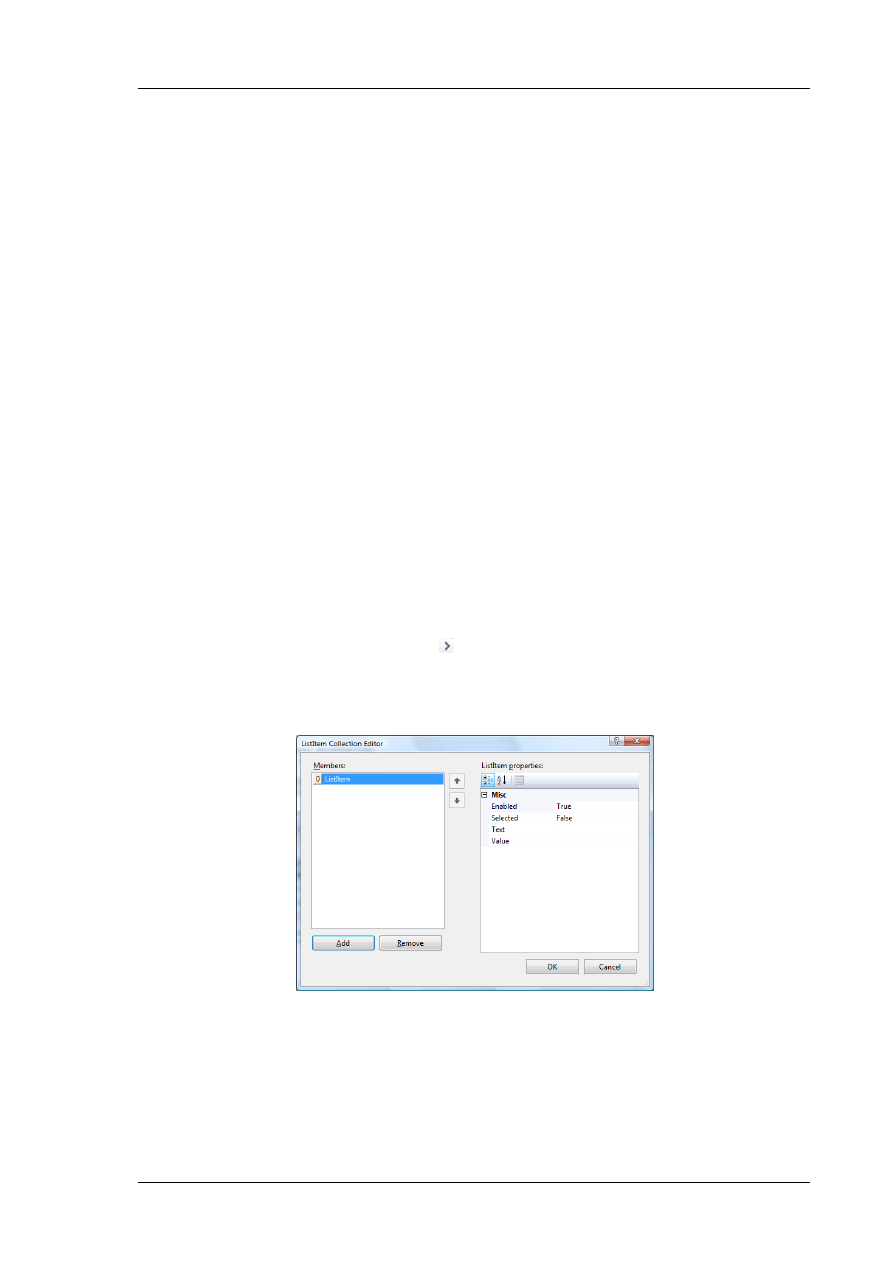
Piotr Bubacz
Moduł 4
ITA-103 Aplikacje internetowe
Wprowadzenie do ASP.NET
Strona 4-12
Default.aspx – strona internetowa
Posługiwanie się kontrolkami
Podstawową umiejętnością, jaką powinniśmy posiadad tworząc aplikacje ASP.NET, jest umiejętnośd
posługiwania się kontrolkami. Pracy z nimi nauczymy się na przykładzie prostej aplikacji,
pobierającej od użytkownika imię oraz płed i wyświetlającej te informacje na stronie.
Utwórzmy nową aplikację, a następnie otwórzmy plik Default.aspx w trybie Design i w obszarze
strony wpiszmy „Podaj imię:”. Obok napisu powinniśmy dodad pole tekstowe, w które użytkownik
będzie mógł wpisad swoje imię. Funkcję tę spełnia kontrolka TextBox. Znajdziemy ją w oknie
Toolbox, w kategorii Standard – by dodad ją do strony, możemy przeciągnąd ją na obszar
projektowania lub kliknąd ją dwukrotnie. Warto zauważyd, że nie możemy umieścid kontrolki w
dowolnym miejscu na stronie, a jedynie obok napisu. Jest to związane z układem elementów na
stronie internetowej. Jeśli chcemy swobodnie rozmieszczad kontrolki na stronie, powinniśmy użyd
CSS. Warto pamiętad, aby zawsze nadawad kontrolkom znaczące nazwy. W tym celu w oknie
Properties zmienimy właściwośd ID kontrolki TextBox z TextBox1 na imieTextBox.
Kursor w widoku projektowania powinien aktualnie znajdowad się za polem tekstowym. Naciskając
Enter przeniesiemy go do nowej linii. Zobaczmy, jak wygląda kod strony, przełączając się na widok
Source (możemy również przejśd do widoku Split i obserwowad jednocześnie widoki Design
i Source). Warto zauważyd, że naciśnięcie klawisza ENTER spowodowało dodanie znacznika
<br />.
Przełączmy się z powrotem na widok Design i w drugiej linii wpiszmy „Podaj płed:”. Następnie
dodajmy kontrolkę DropDownList reprezentującą listę rozwijaną i nadajmy jej nazwę
plecDropDownList. Możemy wypełnid ją dopuszczalnymi wartościami na dwa sposoby:
wykorzystując narzędzia Visual Studio lub ręcznie dodając kolejne pozycje w kodzie strony.
Zdecydujemy się na pierwsze rozwiązanie. Jeśli zaznaczymy kontrolkę w widoku Design, po jej
prawej stronie powinniśmy zauważyd ikonę
, tzw. Smart Tag. Smart Tag umożliwia szybki dostęp
do najczęściej używanych funkcji związanych z kontrolką. Kliknijmy go i wybierzmy Edit Items.
Otworzy się okno ListItem Collection Editor (Rys. 11), w którym możemy dodad elementy do listy.
By dodad pierwszy element, kliknijmy przycisk Add.
Rys. 11 Okno ListItem Collection Editor
Na liście właściwości po prawej stronie odnajdźmy właściwośd Text, która określa tekst
wyświetlany dla elementu i przypiszmy jej wartośd Kobieta. Następnie w polu Value,
określającym jego unikatową wartośd, wpiszmy K. Dodajmy kolejny element do listy, lecz tym
razem w polach Text i Value wpiszmy odpowiednio: Mężczyzna i M. Warto zwrócid uwagę, że
standardowo pole Value jest wypełniane taką samą wartością, jak pole Text, lecz w naszym
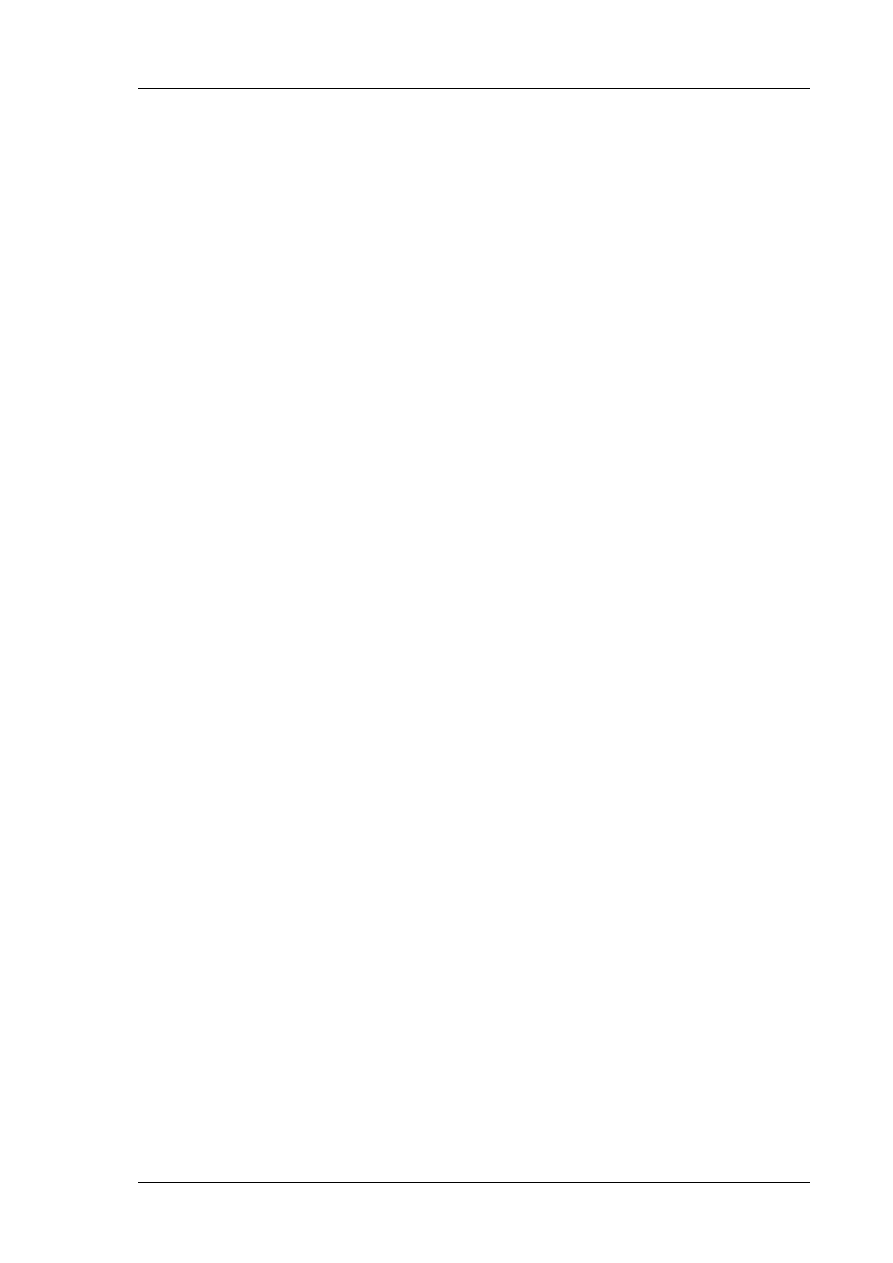
Piotr Bubacz
Moduł 4
ITA-103 Aplikacje internetowe
Wprowadzenie do ASP.NET
Strona 4-13
przypadku ze względu na problemy, które mogą występowad z polskimi znakami diakrytycznymi,
lepiej będzie zastosowad skróty.
Po wypełnieniu listy dodajemy na stronie kontrolkę Button o nazwie pokazButton i w następnej
linii kontrolkę Label o nazwie wyswietlLabel. Chcemy, by po kliknięciu przycisku w etykiecie
wyświetlały się informacje o użytkowniku. Aby wygenerowad metodę obsługi kliknięcia przycisku,
wystarczy kliknąd go dwukrotnie. W efekcie w pliku Default.aspx.cs powinna pojawid się pusta
metoda pokazButton_Click.
Komunikat dla użytkownika przygotujemy na podstawie wartości wybranych w poszczególnych
kontrolkach, a następnie ustawimy go jako treśd etykiety. Wykorzystamy do tego następujący kod,
który umieścimy wewnątrz metody pokazButton_Click:
string wyswietl = "Witaj " + imieTextBox + "!<br />";
if (plecDropDownList.SelectedValue == "K")
wyswietl += "Jesteś kobietą";
else if (plecDropDownList.SelectedValue == "M")
wyswietl += "Jesteś mężczyzną";
wyswietlLabel.Text = wyswietl;
Przesyłanie informacji między stronami
By zaprezentowad możliwośd przesyłania informacji między stronami, do przygotowanej
poprzednio aplikacji dodamy możliwośd przekazywania wartości wpisanej w polu tekstowym przy
pomocy metody GET, zaś wartości wybranej z listy – przy pomocy metody POST.
Zaczniemy od dodania do naszej strony jeszcze jednej kontrolki Button o nazwie wyslijButton
i etykiecie Wyślij. W metodzie obsługi zdarzenia kliknięcia dodajmy następujący kod:
Server.Transfer("Ankieta.aspx?imie=" + imieTextBox.Text);
Spowoduje on przekierowanie po stronie serwera do strony Ankieta.aspx z parametrem imie,
przechowującym zawartośd kontrolki imieTextBox.
Dodajmy nową stronę do aplikacji. W tym celu możemy wybrad z menu Website -> Add Add New
Item lub kliknąd prawym przyciskiem myszy w oknie Solution Explorer i z menu kontekstowego
wybrad Add New Item. Pojawi się okno Add New Item. Na liście zainstalowanych szablonów
wybieramy Web Form, w polu Name wpisujemy Ankieta.aspx, zaś w polu Language wybieramy
Visual C#. Pozostawiamy zaznaczone tylko jedno pole wyboru, Place code in separate file, a
następnie klikamy Add.
Do nowej strony dodajemy kontrolkę Label o nazwie wyswietlLabel, a następnie w widoku
podglądu strony klikamy dwukrotnie obszar formularza. Visual Studio otworzy edytor kodu strony i
umieści kursor w metodzie Page_Load. Dodamy w niej kod pobierający wartośd przekazanego w
adresie parametru imie:
string wyswietl = "Witaj " + Request.QueryString["imie"] + "<br />";
a także kod pobierający dane z poprzedniej strony:
DropDownList ddl =
(DropDownList)PreviousPage.FindControl("plecDropDownList");
Na podstawie wybranego element w liście rozwijanej do treści komunikatu dodamy dodatkowe
informacje:
if (ddl.SelectedValue == "K")
{ wyswietl += "Jesteś kobietą."; }
if (ddl.SelectedValue == "M")
{ wyswietl += "Jesteś mężczyzną."; }
Na koocu przypisz zawartośd zmiennej wyswietl do własności Text kontrolki Label:
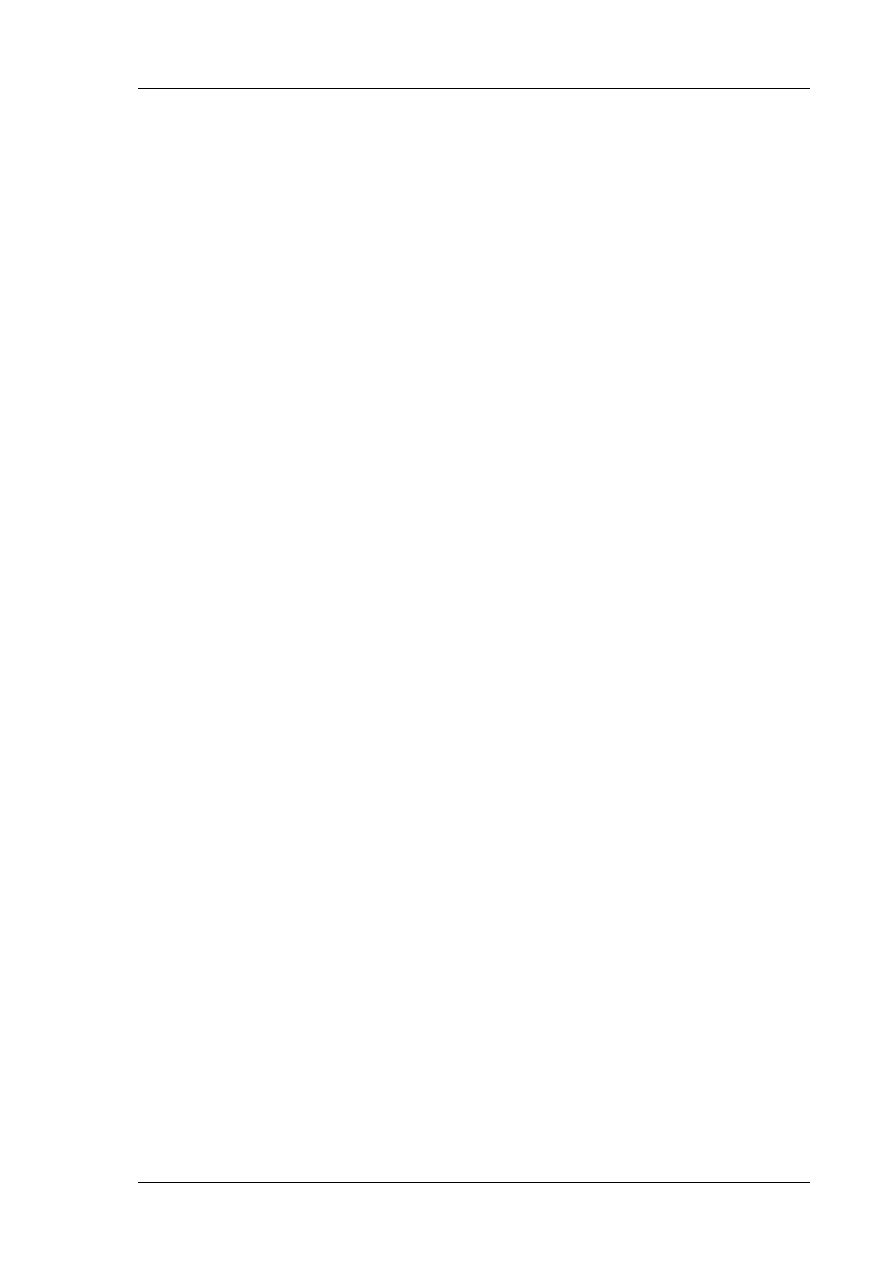
Piotr Bubacz
Moduł 4
ITA-103 Aplikacje internetowe
Wprowadzenie do ASP.NET
Strona 4-14
wyswietlLabel.Text = wyswietl;
Porady praktyczne
Praca z Visual Studio
Jeśli omyłkowo zamknąłeś któreś z okien, możesz otworzyd je ponownie korzystając z menu
View.
Możesz przeciągad myszą elementy z okna Solution Explorer do okna głównego, uzyskując
różne efekty. Przykładowo po przeciągnięciu obrazka Visual Studio automatycznie wygeneruje
znacznik <img>, zaś przy przenoszeniu arkusza stylów CSS w kodzie strony pojawi się znacznik
<link>.
By sprawnie pracowad w środowisku Visual Studio, powinieneś nauczyd się najważniejszych
skrótów klawiszowych. Niektóre z nich są podane w tym module, zaś pełną listę znajdziesz w
plikach pomocy. Pamiętaj też, że każdy skrót możesz dostosowad, wybierając z menu głównego
Tools -> Customize -> Keyboard.
Tworzenie aplikacji
Jeśli nie wykorzystujesz zaawansowanych funkcji serwera IIS, możesz umieścid pliki aplikacji w
dowolnym miejscu w systemie plików i testowad ją wykorzystując zintegrowany serwer WWW
dostarczany razem z Visual Studio. Opcja ta jest szczególnie przydatna, gdy nie posiadasz
uprawnieo administracyjnych do serwera IIS.
Jeśli testowałeś swoją aplikację jedynie pod zintegrowanym serwerem WWW, przed
uruchomieniem jej w środowisku produkcyjnym koniecznie przetestuj ją na serwerze IIS.
Istnieją pewne subtelne różnice w zachowaniu tych dwóch serwerów, m.in. w zakresie obsługi
statycznych plików aplikacji, takich jak dokumenty HTML, arkusze stylów CSS czy pliki graficzne.
Tworząc nową aplikację Web w Visual Studio 2008 masz możliwośd wyboru wersji
.NET Framework. Pamiętaj, że musi ona byd zainstalowana nie tylko na komputerze, na którym
tworzysz i testujesz aplikację, lecz również na serwerze, na którym zamierzasz docelowo ją
umieścid. Jeśli zdecydujesz się utworzyd aplikację dla .NET Framework 2.0, musisz liczyd się
z tym, że udogodnienia wprowadzone w wersji 3.5, m.in. zintegrowana obsługa Ajax, nie będą
dostępne.
Gdy uruchamiasz aplikację bez debugowania, możesz z poziomu Visual Studio wprowadzad
zmiany w kodzie aplikacji, które będą widoczne po odświeżeniu strony w przeglądarce.
Przed umieszczeniem aplikacji w środowisku produkcyjnym upewnij się, że możliwośd
debugowania jest wyłączona w pliku konfiguracyjnym. Zapewnisz w ten sposób lepszą
wydajnośd aplikacji, zaś w przypadku błędu na stronie fragmenty kodu nie będą prezentowane
użytkownikowi.
Tworzenie stron
Staraj się umieszczad kod strony w osobnym pliku. Możliwośd osadzania kodu wykonywalnego
w kodzie znaczników przydaje się głównie przy różnego rodzaju prezentacjach.
W oknie Add New Item lista szablonów zależy od dodatków zainstalowanych w systemie.
Dodawanie kontrolek do strony
Kontrolki są rozmieszczane na stronie tak samo, jak elementy HTML. By móc swobodnie
sterowad ich położeniem, możesz wykorzystad CSS.
Staraj się nie korzystad z wizualnych własności kontrolek wymienionych w oknie Properties,
takich jak kolor tła czy rozmiar tekstu. Do zarządzania wyglądem strony używaj CSS.
Elementy posiadające atrybut runat="server" najczęściej muszą posiadad również atrybut
ID, dzięki czemu można odwoływad się do nich w kodzie. Pamiętaj, że atrybuty te możesz
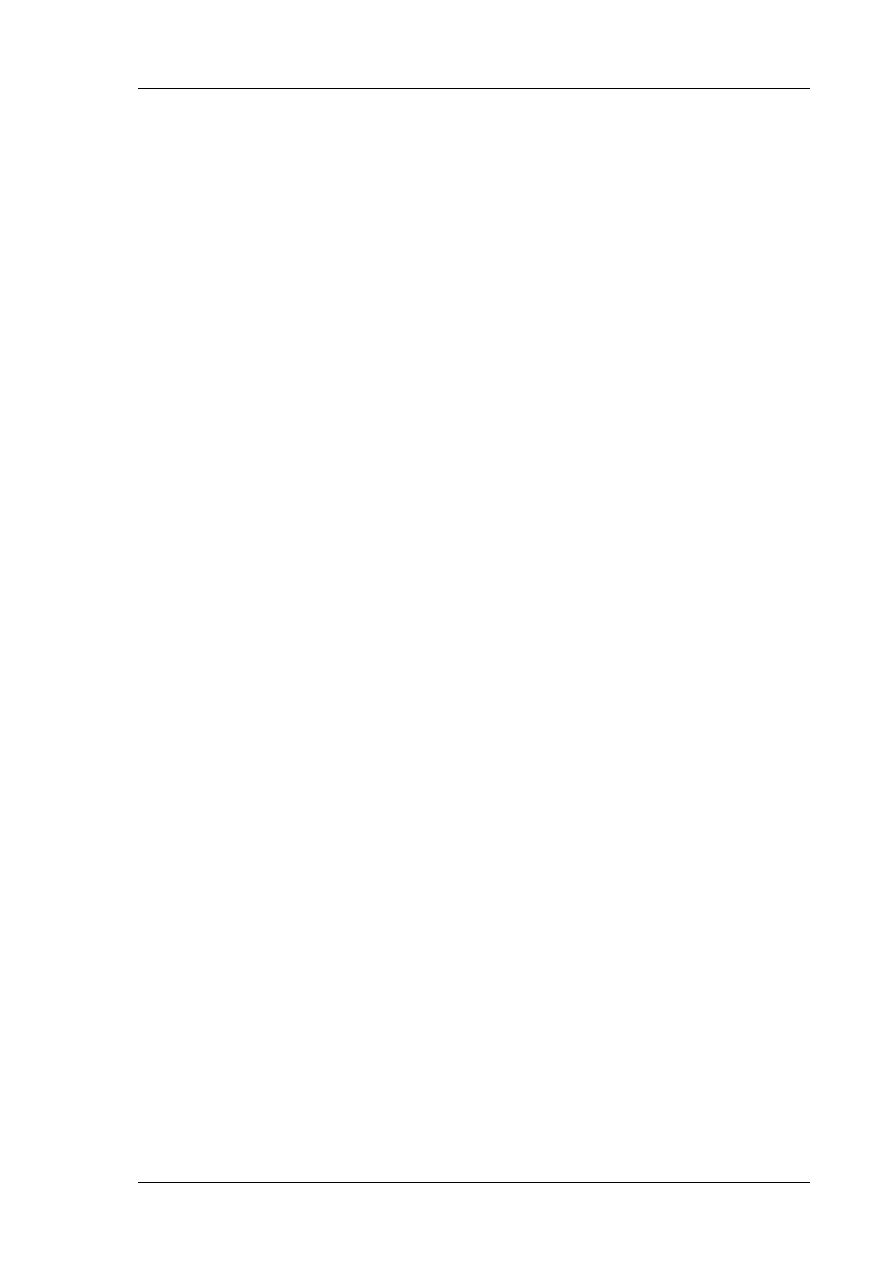
Piotr Bubacz
Moduł 4
ITA-103 Aplikacje internetowe
Wprowadzenie do ASP.NET
Strona 4-15
nadawad nie tylko kontrolkom serwerowym, lecz również zwykłym elementom HTML, takim jak
<div> czy <img>.
Nigdy nie powinieneś polegad na tym, że właściwośd ID elementu z atrybutem
runat="server" będzie mied taką samą wartośd po stronie klienta i serwera. ASP.NET nie
gwarantuje tego w żaden sposób i często dodaje dodatkowe elementy do nazwy. Z tego
względu użycie selektorów ID w CSS, np. #imieTextBox { font-weight: bold } jest
zupełnie niepraktyczne. W celu określenia wyglądu kontrolek ASP.NET stosuj właściwośd
CssClass i klasy CSS.
Przesyłanie informacji między stronami
Przesyłanie informacji między stronami w parametrach adresu URL ma ograniczone
zastosowanie, gdyż nie chroni danych w żaden sposób, jak również nie pozwala przekazywad
większych porcji informacji.
By móc przekazywad dane binarne w parametrze adresu URL, powinieneś zastosowad jakieś
kodowanie transportowe – powszechnie w tym celu wykorzystuje się kodowanie Base64.
Niestety musisz liczyd się z tym, że rozmiar danych po zakodowaniu ulegnie zwiększeniu.
Może się zdarzyd, że w łaocuchu znaków przesyłanym w parametrze adresu URL znajdzie się
jakiś znak specjalny, np. ampersand („&”). Jeśli dokleimy taki łaocuch jako wartośd dla
parametru, może ona później zostad nieprawidłowo zinterpretowana przez serwer. By
zabezpieczyd się przed taką sytuacją, powinieneś kodowad wartości parametrów przy pomocy
metody Server.UrlEncode.
Uwagi dla studenta
Jesteś przygotowany do realizacji laboratorium jeśli:
umiesz tworzyd aplikacje internetowe ASP.NET w Visual Studio 2008
umiesz dodawad nowe strony do aplikacji
umiesz dodawad kontrolki do strony
wiesz co to jest i jak utworzyd metodę obsługi zdarzenia
umiesz programowo odwoływad się do kontrolek
wiesz co to jest Smart Tag i jak z niego korzystad
wiesz jak przesyład informację pomiędzy stronami metodą GET i POST
Pamiętaj o zapoznaniu się z uwagami i poradami zawartymi w tym module. Upewnij się, że
rozumiesz omawiane w nich zagadnienia. Jeśli masz trudności ze zrozumieniem tematu zawartego
w uwagach, przeczytaj ponownie informacje z tego rozdziału i zajrzyj do notatek z wykładów.
Dodatkowe źródła informacji
1. Dino Esposito, Programming Microsoft ASP.NET 3.5, Microsoft Press, 2008
Praktyczne podejście do tworzenia aplikacji w ASP.NET 3.5. szczegółowy
przewodnik po najważniejszych elementach projektowania stron internetowych w
ASP.NET 3.5. Zawiera przegląd od podstaw do zaawansowanych elementów
technologii.
2. Tomasz Jahołkowski, Jacek Matulewski, ASP.NET w Visual Web Developer 2008. Ćwiczenia,
Helion, 2008
Książka przeznaczona jest dla początkujących programistów, pragnących tworzyd
witryny ASP.NET, którzy zetknęli się już z jakimkolwiek językiem programowania.
Dzięki temu podręcznikowi nauczysz się korzystad z opisanych narzędzi,
działających w nowoczesnym środowisku Visual Web Developer 2008.
3. Jesse Liberty, Dan Hurwitz, ASP.NET. Programowanie, Helion, 2006
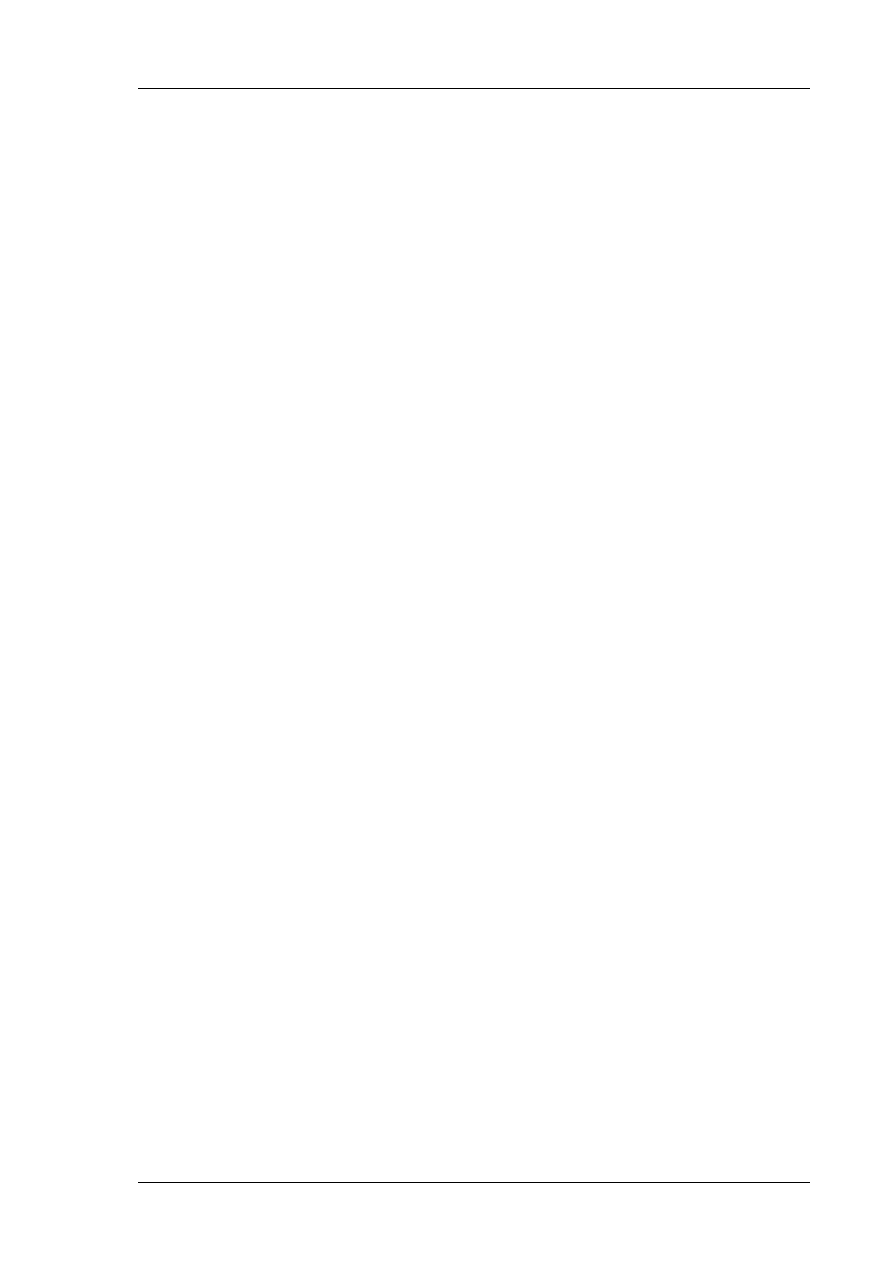
Piotr Bubacz
Moduł 4
ITA-103 Aplikacje internetowe
Wprowadzenie do ASP.NET
Strona 4-16
Podręcznik opisujący zasady tworzenia aplikacji i witryn internetowych przy użyciu
języka C# 2.0, środowiska programistycznego Visual Studio 2005 i bibliotek
.NET 2.0. Przedstawia środowisko Visual Studio 2005 i szczegółowo omawia
koncepcję budowania aplikacji za pomocą kontrolek.
4. Chris Hart, John Kauffman, David Sussman, Chris Ullman, Beginning ASP.NET 2.0 with C#, Wrox,
2006
W książce autorzy prezentują podstawy ASP.NET. Pokazują nie tylko teorię, ale
również przykłady kodu w języku C#.
5. The Official Microsoft ASP.NET Site, http://www.asp.net
Strona zawiera najnowsze informacje dotyczące technologii ASP.NET.
Początkującym programistom ASP.NET warto polecid informacje zawarte w
zakładce Get Started. Z kolei cennym źródłem wiedzy dla wszystkich bez wyjątku
jest zakładka Learn.
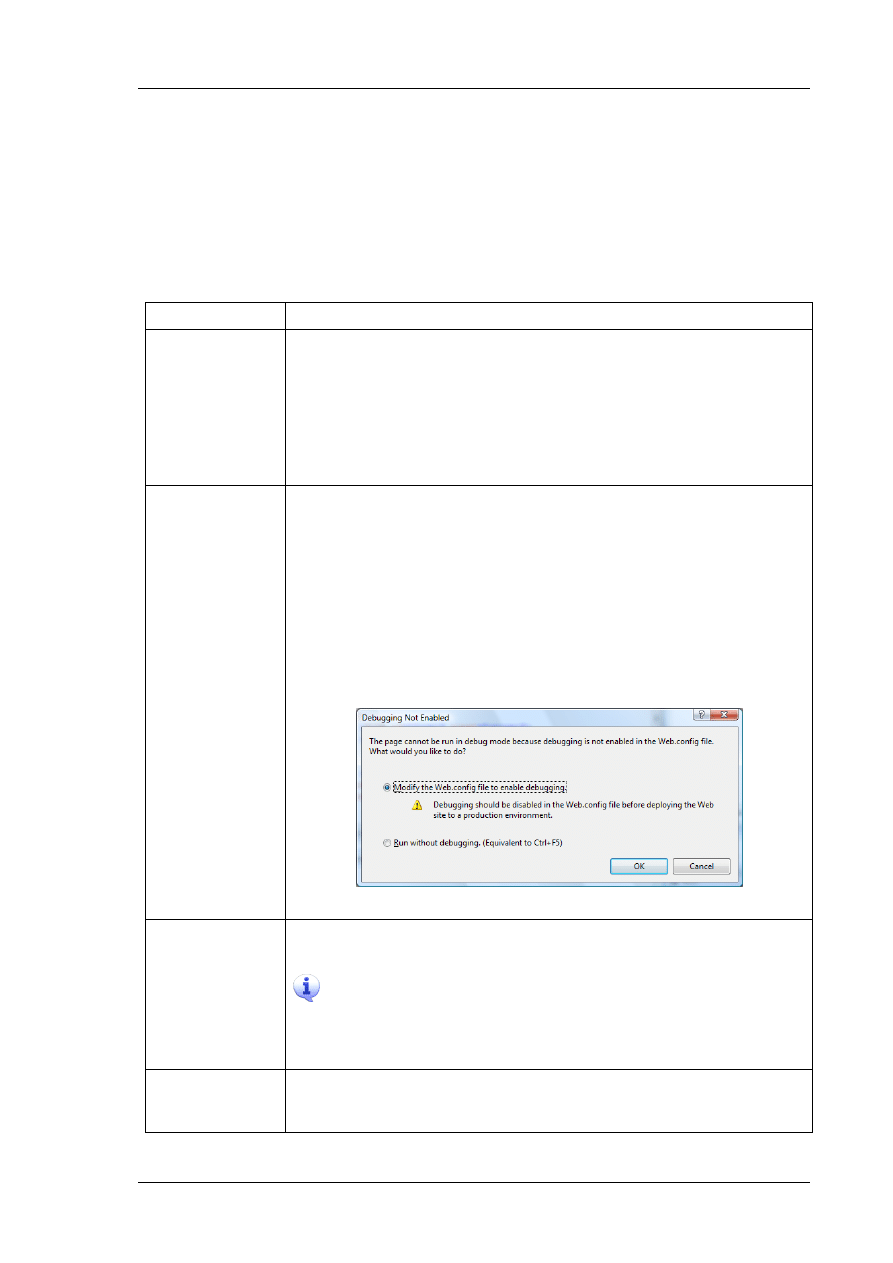
Piotr Bubacz
Moduł 4
ITA-103 Aplikacje internetowe
Wprowadzenie do ASP.NET
Strona 4-17
Laboratorium podstawowe
Problem 1 (czas realizacji 15 min)
Twoja firma rozpoczęła ekspansję na rynku dynamicznych aplikacji internetowych. W koocu ile
można zarabiad na tworzeniu prostych stron WWW? Ponieważ chcesz byd dobrym szefem,
postanowiłeś poznad technologię, w której będziecie tworzyli dynamiczne aplikacje. Wasz wybór
padł na technologię ASP.NET. Swoją przygodę z nią postanowiłeś rozpocząd od prostego zadania –
wyświetlenia na stronie internetowej fragmentu tekstu, dzisiejszej daty oraz pobranego
od użytkownika imienia.
Zadanie
Tok postępowania
1. Utwórz nową
stronę w Visual
Studio 2008
Otwórz Visual Studio 2008.
Z menu wybierz File -> New Web Site.
Z listy Visual Studio installed templates wybierz ASP.NET Web Site.
Z listy Location wybierz File System, a w polu obok określ lokalizację dla
pliku w dowolnym miejscu na dysku.
Z listy Language wybierz Visual C#.
Kliknij OK.
2. Dodaj tekst do
strony. Uruchom
aplikację ASP.NET
Przełącz się na widok Split.
Na stronie internetowej w obszarze podglądu strony wpisz Witaj
świecie!.
Zapisz stronę wybierając z menu File -> Save Default.aspx lub wciskając
kombinację klawiszy Ctrl+S.
Uruchom
przygotowaną
aplikację
wybierając
z
menu
Debug -> Start Debugging lub wykorzystując klawisz F5. Po wybraniu tej
opcji przy pierwszym uruchomieniu aplikacji pojawi się okno
z informacją o konieczności zezwolenia na debugowanie (Rys. 12).
Wciśnij OK.
Rys. 12 Okno z informacją o modyfikacji pliku Web.config
3. Dodaj
kontrolki Label
Na stronie w nowej linii dopisz Dzisiaj jest, a następnie z okna Toolbox
przeciągnij kontrolkę Label, umieszczoną w zakładce Standard.
Kontrolkę możesz umieścid w obszarze podglądu strony lub w kodzie
źródłowym.
Wybierz dodaną kontrolkę i w oknie Properties w polu (ID) wpisz
dzisiajLabel, natomiast pole Text zostaw puste.
4. Dodaj
procedurę obsługi
zdarzenia
W widoku podglądu strony kliknij dwukrotnie formularz. Visual Studio
otworzy edytor kodu strony i umieści kursor w metodzie Page_Load.
Do metody dodaj następujący kod wyświetlającą aktualną datę w
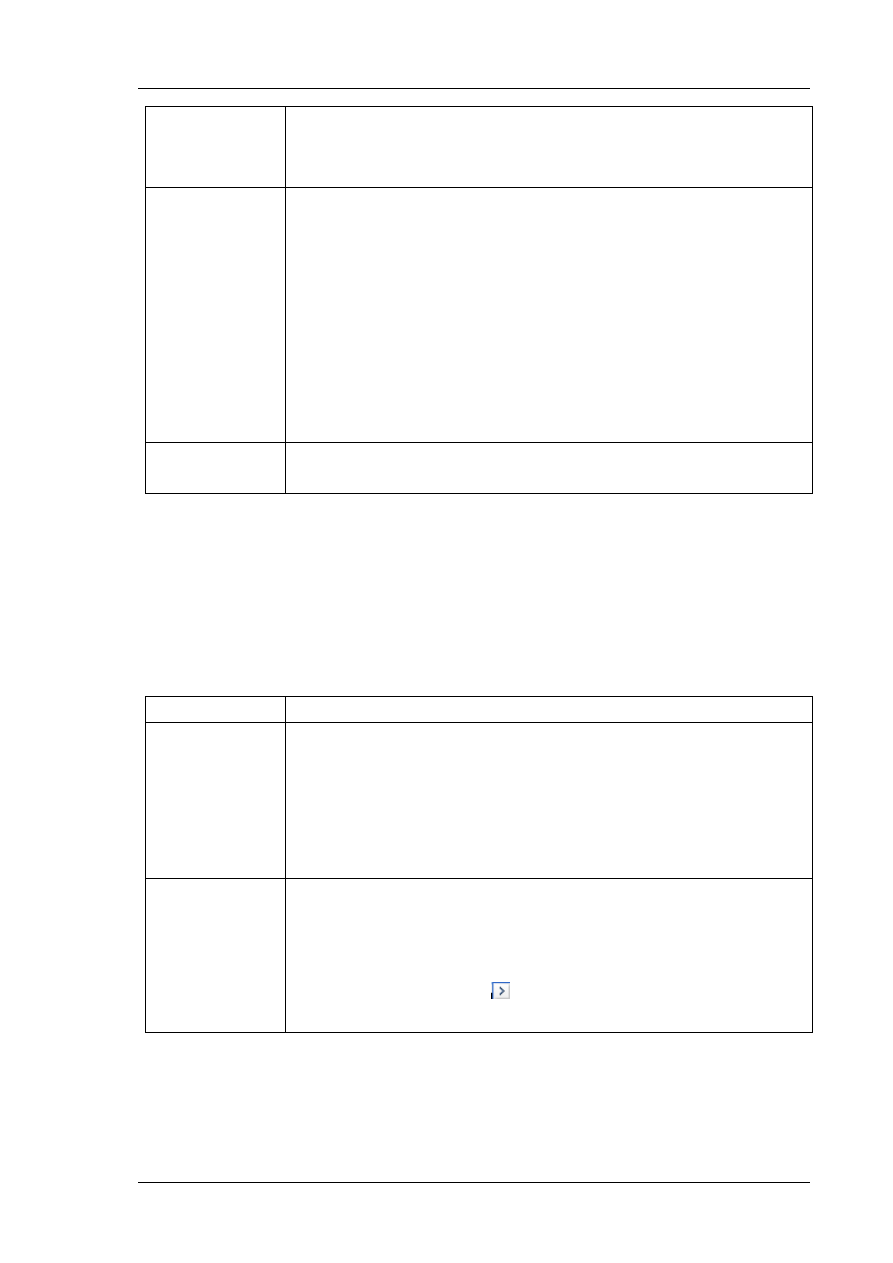
Piotr Bubacz
Moduł 4
ITA-103 Aplikacje internetowe
Wprowadzenie do ASP.NET
Strona 4-18
Page_Load
kontrolce dzisiajLabel:
dzisiajLabel.Text = DateTime.Today.ToShortDateString();
Zapisz zmiany i uruchom przygotowaną stronę.
5. Dodaj
kontrolki TextBox,
Button i obsłuż
zdarzenia Click
Na stronie w nowej linii dopisz: Podaj swoje imię:, a następnie z okna
Toolbox przeciągnij kontrolkę TextBox i w oknie Properities w polu (ID)
wpisz imieTextBox.
Następnie obok poprzedniej kontrolki dodaj do strony kontrolkę Button
w oknie Properities w polu Text wpisz Wyświetl, a w polu (ID) –
wyswietlButton
W nowej linii dodaj kontrolkę Label i w oknie Properities w polu (ID)
wpisz imieLabel i usuo zwartośd pola Text.
Dwukrotnie kliknij kontrolkę Button. Visual Studio otworzy edytor kodu
strony i umieści kursor w metodzie wyswietlButton_Click. Do metody
dodaj:
imieLabel.Text = "Witaj " + imieTextBox.Text;
6. Przetestuj
stronę
Zapisz zmiany i uruchom przygotowaną stronę. W oknie tekstowym
podaj swoje imię, a następnie wciśnij przycisk Wyświetl.
Problem 2 (czas realizacji 30 min)
Poprzednie zadanie okazało się byd łatwiejsze niż sądziłeś. Zachęcony pierwszymi sukcesami
rzuciłeś sobie nowe wyzwanie – postanowiłeś dowiedzied się, jak przesyład informacje między
stronami. Zdecydowałeś, że przygotujesz prostą ankietę dla agencji modelek i modeli, którą
prowadzi Twój dobry przyjaciel. Kto wie, może nawet uda Ci się go namówid do zmiany strony
internetowej?
Wymyśliłeś, że na pierwszej stronie użytkownik będzie mógł wprowadzid imię oraz określid swoją
płed, na podstawie której będzie następnie przekierowywany na odpowiednią stronę z pytaniami.
Zadanie
Tok postępowania
1. Dodaj nową
stronę do aplikacji
Otwórz Visual Studio 2008.
Z menu wybierz File -> New Web Site.
Z listy Visual Studio installed templates wybierz ASP.NET Web Site.
Z listy Location wybierz File System, a w polu obok określ lokalizację dla
pliku w dowolnym miejscu na dysku.
Z listy Language wybierz Visual C#.
Kliknij OK.
2. Dodaj
kontrolkę do
wpisania imienia,
określenia płci
oraz
przekierowania na
stronę ankiety
Na stronie napisz Podaj swoje imię:, a następnie z okna Toolbox
przeciągnij kontrolkę TextBox. Ustaw jej właściwośd ID na imieTextBox.
W nowej linii dodaj tekst Podaj płed:, a następnie kontrolkę
DropDownList. Ustaw jej właściwośd ID na plecDropDownList.
Zaznacz ostatnio dodaną kontrolkę w widoku projektowania strony,
a następnie kliknij ikonę
, która pojawi się po jej prawej stronie
(Smart Tag) i wybierz Edit Items (Rys. 13).
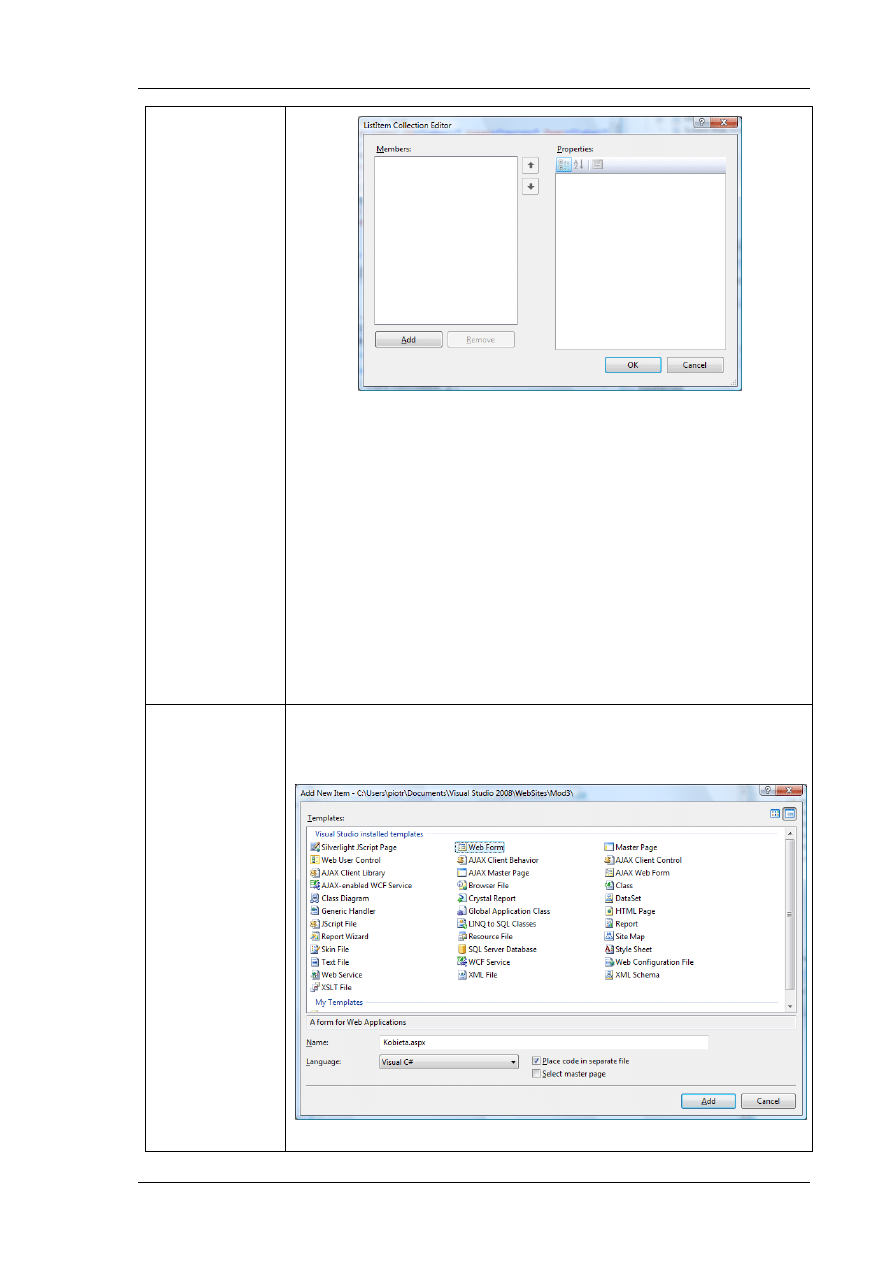
Piotr Bubacz
Moduł 4
ITA-103 Aplikacje internetowe
Wprowadzenie do ASP.NET
Strona 4-19
Rys. 13 Okno Listitem Collection Editor
W oknie ListItem Collection Editor wciśnij przycisk Add.
W obszarze Properties po prawej stronie w polu Text wpisz Kobieta, a w
polu Value – K.
Kliknij przycisk Add.
W obszarze Properties po prawej stronie w polu Text wpisz Mężczyzna,
a w polu Vaule – M.
Dodaj kontrolkę Button i w oknie Properities w polu Text wpisz
Wyświetl, a w polu (ID) – wyswietlButton. Następnie dwukrotnie ją
kliknij. Visual Studio otworzy edytor kodu strony i umieści kursor
w metodzie wyslijButton_Click. W metodzie dodaj następujący kod:
if (plecDropDownList.SelectedValue=="K")
{Response.Redirect("Kobieta.aspx?imie=" + imieTextBox.Text); }
else if (plecDropDownList.SelectedValue == "M")
{Response.Redirect("Mezczyzna.aspx?imie=" + imieTextBox.Text); }
3. Dodaj nową
stronę do
projektu
zawierającą
pytania dla kobiet
Wybierz menu Website -> Add Add New Item lub wciśnij Ctrl+Shift+A
lub w oknie Solution Explorer kliknij prawym przyciskiem myszy i
wybierz Add New Item (Rys. 14).
Rys. 14 Okno Add New Item
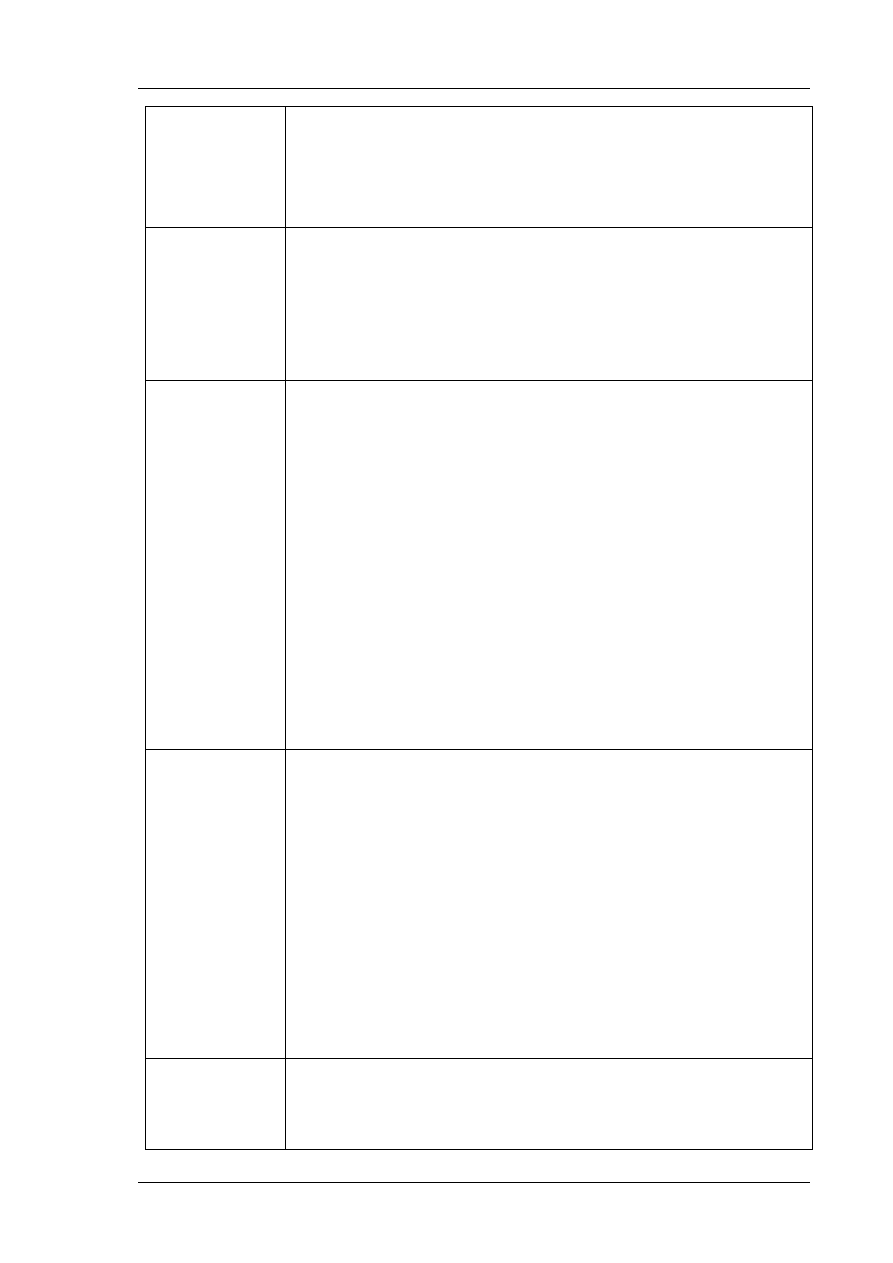
Piotr Bubacz
Moduł 4
ITA-103 Aplikacje internetowe
Wprowadzenie do ASP.NET
Strona 4-20
Określ następujące elementy dla nowej strony:
— nazwa: Kobieta.aspx
— język: Visual C#
— opcja Place code in separate file zaznaczona
— opcja Select master page niezaznaczona
4. Pobierz dane
przesłane do
strony przy
pomocy metody
GET
Do nowej strony dodaj kontrolkę Label. i w oknie Properities w polu (ID)
wpisz wyswietlLabel i usuo zwartośd pola Text.
W widoku podglądu strony kliknij dwukrotnie formularz. Visual Studio
otworzy edytor kodu strony i umieści kursor metodzie Page_Load.
Do metody dodaj kod pobierający dane z poprzedniej strony przesłane
w parametrze imie adresu URL:
wyswietlLabel.Text = "Witaj " + Request.QueryString["imie"];
5. Umieśd
pytania do ankiety
W pliku Kobieta.aspx poniżej kontrolki Label dodaj elementy
umożliwiające pobranie informacji od użytkownika serwisu: wpisz E-
mail: i dodaj kontrolkę TextBox. Nadaj jej odpowiednią właściwośd ID.
Kolejno dodaj w osobnych wierszach kontrolki TextBox wraz z
poprzedzającymi je informacjami umożliwiające pobranie następujących
danych:
— wzrost
— numer ubrania
— numer buta
— obwód biustu
— talia
— biodra
Na dole strony dodaj kontrolkę Button i w oknie Properities w polu Text
wpisz Wyświetl, a w polu (ID) – wyswietlButton. Następnie dwukrotnie
ją kliknij. W metodzie wyslijButton_Click dodaj następujący kod:
Server.Transfer("Dziekujemy.aspx?imie=" +
Request.QueryString["imie"]);
6. Dodaj nową
stronę do
projektu
zawierającą
podziękowania za
wypełnienie
ankiety
Dodaj nową stronę do projektu. Określ następujące elementy dla nowej
strony:
— nazwa: Dziekujemy.aspx
— język: Visual C#
— opcja Place code in separate file zaznaczona
— opcja Select master page niezaznaczona
Do nowoutworzonej strony dodaj kontrolkę Label. Określ jej właściwośd
ID na wyswietlLabel, natomiast właściwośd Text zostaw pustą.
W widoku podglądu strony kliknij dwukrotnie formularz. Visual Studio
otworzy edytor kodu strony i umieści kursor metodzie Page_Load.
Do metody dodaj kod pobierający dane z poprzedniej strony przesłane
w parametrze imie adresu URL:
wyswietlLabel.Text = Request.QueryString["imie"] +
", dziękujemy za wypełnienie ankiety";
7. Dodaj nową
stronę do
projektu
zawierającą
Dodaj nową stronę do projektu. Określ następujące elementy dla nowej
strony:
— nazwa: Mezczyzna.aspx
— język: Visual C#
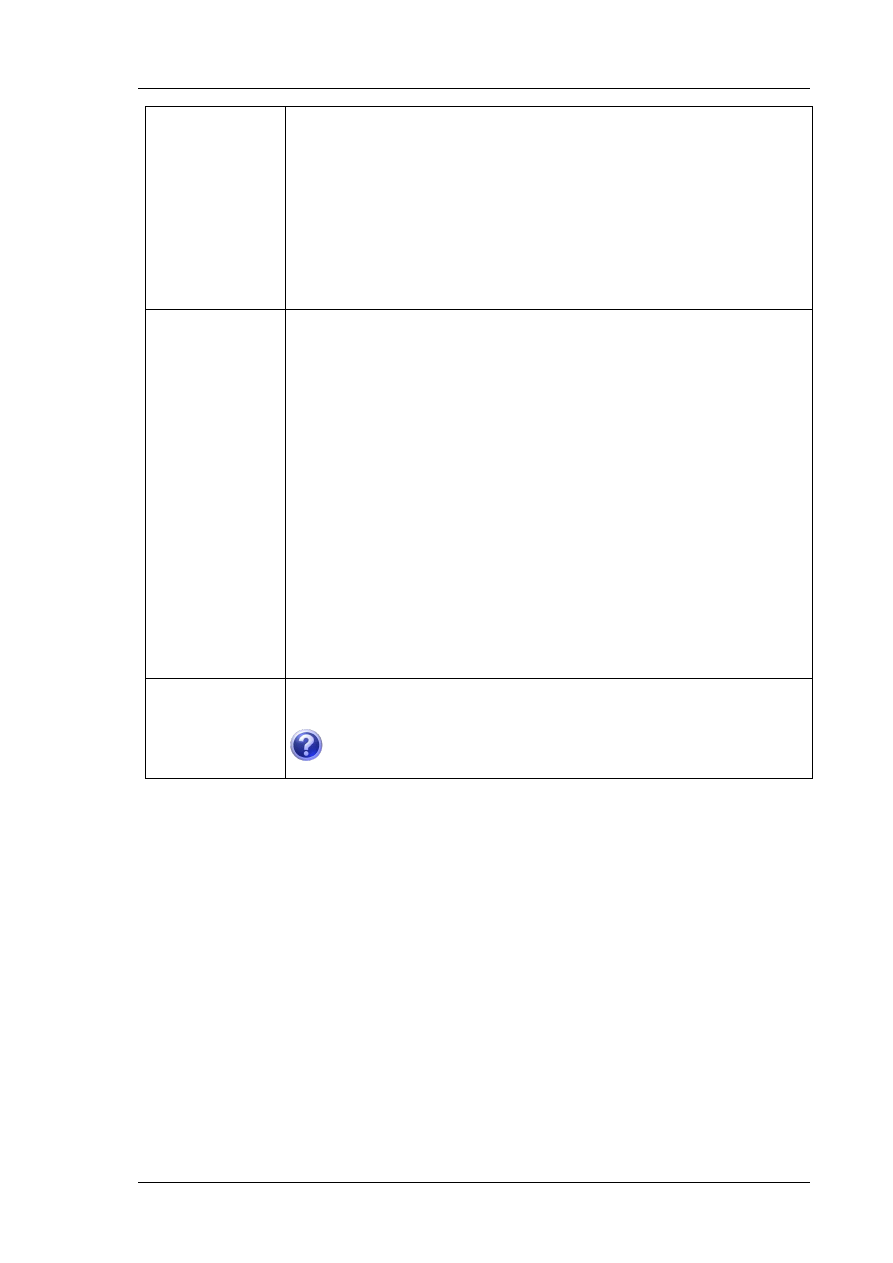
Piotr Bubacz
Moduł 4
ITA-103 Aplikacje internetowe
Wprowadzenie do ASP.NET
Strona 4-21
pytania dla
mężczyzn i
pobierz dane
przesłane przy
pomocy metody
GET
— opcja Place code in separate file zaznaczona
— opcja Select master page niezaznaczona
Do nowej strony dodaj kontrolkę Label i w oknie Properities w polu (ID)
wpisz wyswietlLabel i usuo zwartośd pola Text.
W widoku podglądu strony kliknij dwukrotnie formularz. Visual Studio
otworzy edytor kodu strony i umieści kursor metodzie Page_Load.
Do metody dodaj kod pobierający dane z poprzedniej strony przesłane
w parametrze imie adresu URL:
wyswietlLabel.Text = "Witaj " + Request.QueryString["imie"];
8. Umieśd
pytania do ankiety
W pliku Mezczyzna.aspx poniżej kontrolki Label dodaj elementy
umożliwiające pobranie informacji od użytkownika serwisu: wpisz E-
mail: i dodaj kontrolkę TextBox. Nadaj jej odpowiednią właściwośd ID.
Kolejno dodaj w osobnych wierszach kontrolki TextBox wraz
z poprzedzającymi
je
informacjami
umożliwiające
pobranie
następujących danych:
— wzrost
— numer ubrania
— numer buta
— obwód klatki
— obwód pasa
Na dole strony dodaj kontrolkę Button i w oknie Properities w polu Text
wpisz Wyświetl, a w polu (ID) – wyswietlButton. Zmieo jej właściwośd
Text na Wyślij, a ID na wyslijButton. Następnie dwukrotnie ją kliknij. W
metodzie wyslijButton_Click dodaj następujący kod:
Server.Transfer("Dziekujemy.aspx?imie=" +
Request.QueryString["imie"]);
9. Przetestuj
stronę
Zapisz zmiany i uruchom stronę Default.aspx. W oknie tekstowym podaj
swoje imię, wybierz płed, a następnie wciśnij przycisk Wyświetl.
Dlaczego
zastosowano
Server.Transfer
w metodzie
wyslijButton_Click? Co to umożliwia?
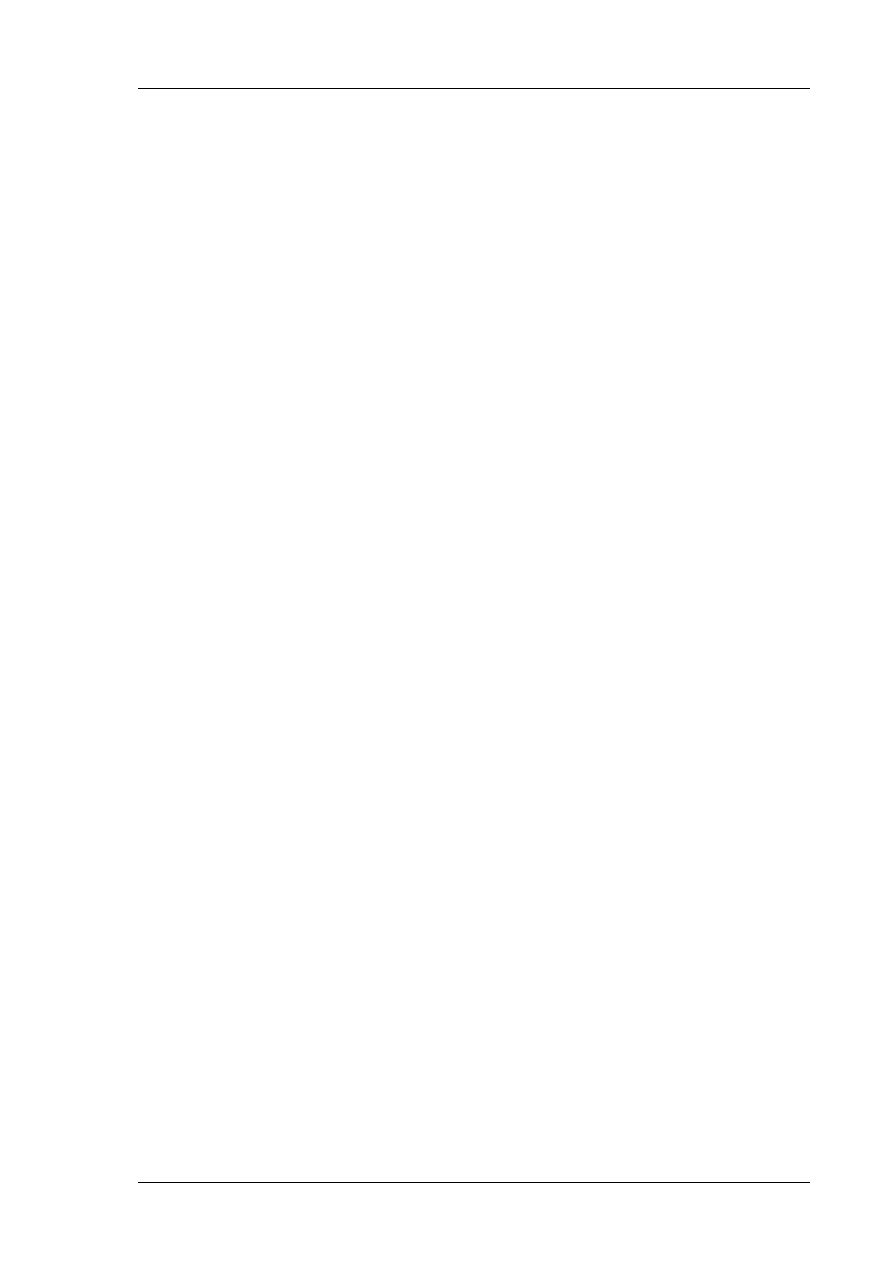
Piotr Bubacz
Moduł 4
ITA-103 Aplikacje internetowe
Wprowadzenie do ASP.NET
Strona 4-22
Laboratorium rozszerzone
Po ukooczeniu poprzedniego zadania postanowiłeś pokazad ankietę Twojemu koledze,
prowadzącemu agencję modeli i modelek. Bardzo spodobał mu się pomysł na nową stronę dla
agencji. Już dawno myślał o takiej ankiecie na swojej stronie, aby ułatwid sobie prowadzenie
rekrutacji i poszerzyd swoją bazę modeli i modelek.
W związku z tym zgodziłeś się przygotowad serwis internetowy dla agencji modelek i modeli
„Modelinki”. Twoim zadaniem jest opracowanie wyglądu strony i przygotowanie strony głównej, na
której powinieneś umieścid m.in. link do ankiety. Strona ankiety musi umożliwid pobranie od
każdego chętnego do pracy w charakterze modela następujących informacji:
imię
nazwisko
adres zamieszkania
telefon
wiek
wzrost
waga
kolor włosów
kolor oczu
rozmiar ubrania
numer butów
doświadczenie (wybierane od 1 do 5)
płed
Na podstawie płci należy pobrad następujące informacje:
w przypadku kobiet:
obwód biustu
wielkośd miseczki
talia
biodra
długośd nogi
w przypadku mężczyzn:
klatka
pas
długośd nogi
Na stronie z podziękowaniem za wypełnienie ankiety powinno znaleźd się podsumowanie
podanych w ankiecie informacji. Wszystkie strony aplikacji powinny mied spójny wygląd.
Wyszukiwarka
Podobne podstrony:
ITA 103 Modul02
ITA 103 Modul03
ITA 103 Modul05
ITA 103 Modul08
ITA 103 Modul06
ITA 103 Modul01
ITA 103 Modul09
ITA 103 Modul03
ITA 103 Modul11
ITA 103 Modul13
ITA 103 Modul12
ITA 103 Modul10
więcej podobnych podstron